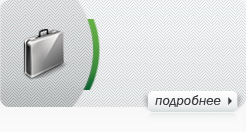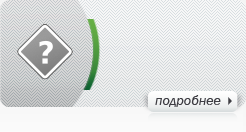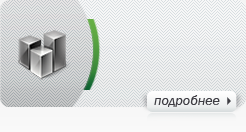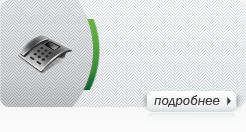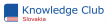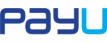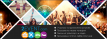⌨ Курсы Linux с преподавателем, IT курсы ✔ курсы Oracle 11g, курсы Microsoft, Cisco обучение, курсы Oracle SQL, тренинги Oracle DBA1, Microsoft авторизованное обучение, microsoft sharepoint server пройти обучение, курсы Cobit, Oracle, VMware курсы, UNIX, RedHat курсы, обучение Sun, подготовка к сертификации ITIL, Project ✔ Бизнес курсы
Microsoft Office Excel 2003 Основной курс
Посилання на список напрямків:
Офісні програми
Код курсу:
3OfEx1
Тривалість:
1 / 8
Зміст курсу:
Основной курс
Microsoft Office Access 2003
Посилання на список напрямків:
Офісні програми
Код курсу:
3OfAcc
Тривалість:
2 / 16
Зміст курсу:
Повторение базовых знаний
Расширенный курс
Microsoft Office Outlook 2003
Посилання на список напрямків:
Офісні програми
Код курсу:
3OfOk
Тривалість:
1 / 8
Зміст курсу:
ACS5. Эффективные методы и приемы верстки, дизайна, и подготовки публикаций в среде Adobe Creative Suite 5
Данный курс является практическим и раскрывает методы эффективной верстки и дизайна “бумажных” и кроссмедийных документов в пакете приложений Adobe Creative Suite 5. Основа курса – углубленное изучение функций креативного паке-та CS5 c акцентом на главную роль и функциональность InDesign CS5, а также понимание взаимодействия приложений в пакете.
Повна назва курсу:
Авторский курс Евгения Перепелицы
Посилання на список напрямків:
Комп'ютерна графіка та дизайн
Код курсу:
ACS5
Тривалість:
5 / 40
TITLE:
ACS5. Эффективные методы и приемы верстки, дизайна, и подготовки публикаций в среде Adobe Creative Suite 5
Продукт:
Аудиторія:
Курс рассчитан на тех, кто имеет опыт работы с программами креативной линейки Adobe CS и хотел бы использовать их еще эффективнее.
Попередня підготоввка:
Знание операционной системы (Windows или Mac OS) на уровне пользователя.
Опыт работы с приложениями Adobe InDesign/InCopy, Illustrator, Photoshop, Acrobat.
Навички що здобуваються:
Рассмотрение и изучение приемов дизайна, верстки, вопросов подготовки макетов для различных условий публикации и взаимодействия с другими программами. Создание грамотных макетов на основе материалов верстки, использование средств автоматизации, а также базовые проблемы создания редакционно-издательских систем типа «дизайнер–редактор».
Зміст курсу:
МОДУЛЬ I. ОЗНАКОМЛЕНИЕ С ПРИЛОЖЕНИЯМИ ПАКЕТА CREA-TIVE SUITE 5. ОБЩИЕ СВЕДЕНИЯ О ЦВЕТЕ И НЕКОТОРЫЕ СЕКРЕТЫ ПОВЫШЕНИЯ ПРОИЗВОДИТЕЛЬНОСТИ ВЕРСТАЛЬЩИКА. УПРАВЛЕ-НИЕ ЦВЕТОМ
PHOTOSHOP:
НОВЫЕ ФУНКЦИИ И ОСОБЕННОСТИ PHOTOSHOP CS5
- Mini Bridge и его возможности
- HDR Pro и снимки высокого динамического разрешения
- Продвинутое выделение и маскирование областей и объектов
- Пластика объектов. Puppet Wrap
- Технология Content Aware Fill
- Постпроцессинг изображений в плагине Camera Raw
- Коррекция искажений оптики (Lens Correction)
- Новая философия кистей (Mixer Brushes) и использование графических планшетов
- Особенности работы со слоями в PS CS5
- Предустановки Shape Tool и кистей
- Новейшие 3D-функции: Repousee
- CS Live – новый онлайн-сервис пакета CS
- Несколько полезных советов по оптимизации работы с Photoshop
ILLUSTRATOR:
НОВЫЕ ФУНКЦИИ И ОСОБЕННОСТИ ILLUSTRATOR CS5
- Рисование в перспективной сетке
- “Волшебные” обводки и их профилирование
- Рисование кистями. Поведение кистей в среде AI
- Улучшения в режимах рисования объектов, слияния точек кривых
- Символьное рисование в AI CS5
- Рабочая область и меню печати
- Функции интеграции объектов во Flash
- Дополнительные и скрытые улучшения общего характера
INDESIGN:
НОВЫЕ ФУНКЦИИ И ОСОБЕННОСТИ INDESIGN CS5
- Выбор и трансформирование объектов
- Новые инструменты и техники верстки
- Функции презентации, экспорта и отслеживания изменений текста
- Новая философия текстовых блоков
- Производство кросс-медийных публикаций
- Работа с видео- и аудиофайлами в среде InDesign
- Создание анимированных объектов
- Создание объектов во множественных состояниях
INDESIGN:
ДЕСЯТЬ ПРИЕМОВ ДОСТИЖЕНИЯ МАКСИМАЛЬНОЙ ЭФФЕКТИВНОСТИ. ПОСТРОЕНИЕ ЭРГОНОМИЧНОГО РАБОЧЕГО ПРОСТРАНСТВА
- Создание пользовательского интерфейса
- Настройки по умолчанию
- Использование коротких клавишей, командной строки и функции Quick Ap-ply
- Создание и применение Мастер-страниц
- Глобальное использование стилей текста, графики и таблиц
- Экономия времени: работа с буклетами, внедренными стилями и синхронизация
- Регулярные выражения GREP
- Методы автоматической заливки текста
- Управление связями в среде InDesign
- Полезные ссылки и ресурсы
ЦВЕТОВЫЕ ПРОСТРАНСТВА И УПРАВЛЕНИЕ ЦВЕТОМ В ADOBE CS5
- Теория цветовосприятия
- Основные цветовые модели (Lab, RGB, CMYK)
- Заказные цвета (Pantone® и др.)
- Понятие цветового охвата устройства
- Цветовые профили устройств (ICC)
- Прогноз цвета. Виды цветопроб
- Настройка рабочего пространства Adobe Photoshop
- Экранная цветопроба
- Калибровка монитора
МОДУЛЬ II. ДОПЕЧАТНЫЕ ПРОЦЕССЫ
INDESIGN:
- Доводка макета до соответствия общим технологическим требованиям, учёт вылетов за обрез, служебные метки, особенности размещения объектов на развороте
- Прозрачность и эффекты в InDesign. Управление пересчётом прозрачности при печати, экспорте и импорте. Взаимодействие с Adobe Illustrator. Типичные проблемы и их решения
- Контроль публикации средствами InDesign, выявление и решение типичных проблем на ранних стадиях с использованием панели Separation Preview
- Контроль документа средствами Acrobat. Возможности Acrobat в обнаружении и решении технологических проблем
- Создание файлов PostScript и PDF. Что такое стандарты PDF?
- Контроль цветоделения. Особенности работы с дополнительными красками
- Реализация режима «печать наложением» (overprint) в Adobe InDesign Особенности обработки чёрной краски
- Глобальный пересчёт документа с помощью профилей при изменении технологических условий печати
- Организация безопасного для цвета рабочего процесса. Рекомендации и предостережения
- Общие сведения о треппинге: зачем нужен треппинг, способы треппинга Реализация механизма треппинга в InDesign, Illustrator и Photoshop
- Контроль публикации: проверка наличия иллюстраций, шрифтов
- Подготовка файла к переносу для удаленного вывода. Сбор всех необходимых компонентов в одной папке
- Печать на принтер: виды принтеров, параметры печати
- Вывод цветоделенного файла. Настройка параметров вывода. Способы создания PostScript- и PDF-файла
- Экспорт для WEB (SWF и FLA). Экспорт в Интерактивный PDF-файл
МОДУЛЬ III. “ПРОДВИНУТЫЕ” ПРИЕМЫ ВЕРСТКИ В ADOBE INDESIGN. ТАБЛИЧНАЯ ГРАФИКА И РАБОТА С ДИАГРАММАМИ (ADOBE ILLUSTRATOR)
INDESIGN:
СТИЛИСТИКА И СПЕЦИАЛЬНО ФОРМАТИРОВАННЫЙ ТЕКСТ
- Стили: «продвинутые» приёмы работы со стилями. Автоматизация оформления текста с помощью стилей
- Решение проблем форматирования текста документа, полезные советы и рекомендации
- Использование привязанных к тексту объектов. Маркеры привязанных объектов. Освобождение привязанного объекта
- Текст по контуру и применение к нему различных эффектов
- Подписи к иллюстрациям. Установка параметров, создание и определение подписей с использованием переменных
- Маркеры и нумерованные списки. Форматирование списков, изменение символов и параметров, создание стилей абзацев для списков со сквозной нумерацией. Преобразование маркеров и нумерации в текст
ТАБЛИЦЫ И ТАБЛИЧНЫЕ СТИЛИ
- Таблицы. Создание таблиц, встраивание таблиц в таблицы, импорт из других приложений. Графика внутри таблицы. Верхние и нижние табличные колонтитулы
- Выделение и редактирование таблиц. Вставка и удаление строк и столбцов. Объединение таблиц и их преобразование в текст
- Работа с таблицами в текстовом редакторе
- Форматирование таблиц. Изменение размеров таблицы, строк, колонок и отступов. Перетекание таблиц по текстовым фреймам
- Форматирование текста в таблице. Табуляторы в ячейках. Работа с ячейками. Вытесненное содержимое ячейки и обработка изображения внутри таблицы
- Цвета и обводки таблицы. Диагональные линии. Чередование оттенков
- Табличные стили. Создание, редактирование и переопределение стилей, импорт из другого документа. Очистка атрибутов, не определенных стилем. Отмена связей со стилями таблиц или ячеек
ILLUSTRATOR:
ДИАГРАММЫ
- Создание диаграмм. Ввод данных
- Форматирование и настройка диаграмм. Изменение типа диаграммы и ее основные параметры
- Специальные эффекты и цвета в диаграммах. Легенда
- Форматирование круговых диаграмм
- Комбинирование разных типов диаграмм
- Выбор частей диаграммы. Форматирование текста
- Рисунки и символы в диаграммах
- Модели диаграмм. Импорт и создание моделей столбцов. Модели параллельных переносов столбца и добавление сумм в столбец.
- Модели маркера. Применение в точечной или линейной диаграмме.
- Повторное использование модели диаграммы
МОДУЛЬ IV. РАБОТА С БОЛЬШИМИ ДОКУМЕНТАМИ, ТОЛСТЫМИ ЖУРНАЛАМИ И КНИГАМИ. НЕКОТОРЫЕ ПРИЕМЫ АВТОМАТИЗАЦИИ
INDESIGN:
ОБЪЕМНЫЕ ДОКУМЕНТЫ. КНИГИ
- Создание файлов книг. Добавление документов в книгу
- Управление файлами книги. Сохранение и закрытие книги. Удаление и замена файлов книги. Открытие книги.
- Синхронизация документов книги. Элементы синхронизации. Синхронизация мастер-страниц
- Книги из предыдущих версий ID
- Нумерация. Параметры нумерации страниц и глав для каждого документа. Четные и нечетные страницы. Отключение автоматической нумерации. Сквозная нумерация абзацев
- Печать и вывод книги
INDESIGN:
АВТОМАТИЗАЦИЯ РУТИННЫХ ПРОЦЕССОВ: ОГЛАВЛЕНИЯ, УКАЗАТЕЛИ, СНО-СКИ, ПЕРЕКРЕСТНЫЕ ССЫЛКИ
- Оглавление. Создание и построение оглавления.
- Стили оглавления. Создание и импорт стилей из другого документа
- Параметры форматирования оглавления. Элементы оглавления с заполнителями табуляции. Стиль абзаца с заполнителем
- Обновление и редактирование оглавлений
- Указатели. Списки терминов указателя, импорт тем из другого документа и редактирование тем указателя
- Элементы указателя. Добавление нового элемента, создание нового элемента на основе существующего. Автоматическое внесение каждого вхождения слова и редактирование элемента указателя
- Параметры диапазона указателя и внесение в указатель перекрестных ссылок
- Построение указателя и параметры его форматирования
- Управление указателем. Просмотр тем в книге. Удаление неиспользуемых тем и маркеров. Поиск элемента в палитре “Указатель”, поиск маркера в документе. Использование прописных букв в элементах указателя
- Маркеры. Просмотр маркеров и их выделение
- Сноски. Нумерация и макет сносок. Параметры форматирования
- Удаление сноски и работа с текстом сноски
- Отслеживание и просмотр изменений. Задание установок просмотра. Имя и цвет пользователя
- Редакционные примечания. Добавление примечаний, использование режима, управление примечаниями. Установки
- Перекрестные ссылки. Создание и редактирование
- Перекрестные ссылки для неполных абзацев. Стили для перекрестных ссылок. Импорт и удаление форматов перекрестной ссылки
- Обновление перекрестной ссылкой, повторное связывание и редактирование текста источника
INDESIGN:
СЛИЯНИЕ ДАННЫХ (DATA MERGE): СОЗДАНИЕ БЕДЖЕЙ, КОНВЕРТОВ, ВИЗИТ-НЫХ КАРТОЧЕК и т.п. НА ОСНОВЕ ФАЙЛА ИСТОЧНИКА ДАННЫХ
- Этапы объединения данных. Файлы источника данных
- Поля изображений в файле источника
- Сведения о целевых документах и выбор источника данных
- Поля данных: вставка текстового поля и поля изображения в документ
- Добавление заполнителя поля данных на мастер-страницу
- Обновление, удаление и замена файлов источника данных
- Просмотр целевого документа. Включение/выключение режима просмотра
- Редактирование заполнителей полей данных и задание параметров размещения содержимого
МОДУЛЬ V. ПРОТОКОЛ РЕГУЛЯРНЫХ ВЫРАЖЕНИЙ GREP. ПОД-ГОТОВКА ИНТЕРАКТИВНЫХ ДОКУМЕНТОВ PDF И СОЗДАНИЕ ИНТЕ-РАКТИВНЫХ ПРЕЗЕНТАЦИЙ В ПРИЛОЖЕНИИ FLASH CATALYST
INDESIGN:
РЕГУЛЯРНЫЕ ВЫРАЖЕНИЯ GREP
- Определение регулярных выражений. Поиск в поле Text или поиск в поле GREP? Регулярные выражения в среде InDesign
- Использование метасимволов и построение регулярных выражений. Использование зарезервированных символов.
- Wild Cards – предустановленные выражения для блоков текста
- Понимание не предустановленных противоположных Wild Cards
- Определение положения в тексте
- Не предустановленные метасимволы определения положения
- Повторяющиеся метасимволы и работа с подходящими по всем критериям объектами (Shortest Match)
- Определение точно подходящих под описание объектов
- Поиск содержимого, не имеющего нулевого значения (Zero Or One / Zero Or More)
- Продвинутые метасимволы
- Создание условий
- Построение подчиненных выражений
- Использование наборов символов для создания пользовательских Wild Cards
- Использование наборов отрицающих символов
- Поиск по тексту при помощи функций “просмотр вперед” и “просмотр назад”
- Построение кода с использованием модификатора чувствительности к регистру
- Построение кода с использованием модификатора одной или нескольких строк (Single or Multi-line)
- Совместимые с InDesign выражения Posix
- Стили регулярных выражений
- GREP-стили или внедренные стили?
- Стилизация определенных слов или фраз
- Описание несовместимого (нетипичного) текста
- Описание и стилизация цен
- Присвоение стиля, содержащего множественные стили символов, одному слову
- Описание и стилизация адресов электронной почты
- Быстрый отлов висящих строк
- Поиск и замена с использованием GREP
- Совместное использование GREP & Find/Change
- Понимание термина “запросы” (queries)
- Использование форматирования и стилей в качестве критерия поиска и замены
- Предохранение от нежелательных изменений при помощи субвыражений
- Перекрестные ссылки в поисковых запросах
- Чистка текста при помощи GREP
- Создание скрипта чистки текста на базе GREP
- Практическое использование GREP:
- Описание импортированных на разворот данных
- Приведение в порядок импортированных на разворот данных
- Применение стилей и форматирование с использованием GREP
- Описание и стандартизация телефонных номеров
- Введение объектов привязки (Anchored Objects)
- 10 вещей, которые может делать GREP:
- Использовать базовые коды для поиска текста
- Использовать диалоговое окно Find/Change
- Менять стили
- Использовать зарезервированные символы кода
- Определять и исправлять позиции в абзаце
- Многократно использовать, восстановить и переопределять положения символов
- Искать между определенными объектами
- Искать и подменять шрифты
- Заставить текст исчезнуть
- Лучшие ресурсы Интернета, посвященные GREP
INDESIGN:
ИНТЕРАКТИВНЫЕ ДОКУМЕНТЫ И ПРЕЗЕНТАЦИИ В СРЕДЕ INDESIGN
- Разработка цифровых документов. Рабочее пространство. Пиксели. Prefer-ences и цветовые установки
- Простая слайд-презентация
- Новый документ
- Слои
- Титульный слайд и титульный текст
- Цифры
- Сниппеты
- Слайды содержимого
- Стили, работа с содержимым мастер-страниц и основные технические приемы работы с объектами
- Кнопки и присвоенные действия. Команды переходов в начало и конец документа
- Ссылки. Тестирование действий
- Экспорт в PDF
- “Продвинутая” PDF-презентация
- Установки Acrobat для просмотра презентаций
- Кнопка полноэкранного режима
- Всплывающие подсказки
- Закладки
- Использование привязки к “якорям” (Anchor)
- Скрытие и проявление объектов в PDF
- Креативные эффекты для презентации
- Тени и отражения
- Переходы состояний
- Интерактивный бренд-бук
- Создание шаблона и базовая работа с объектами и сеткой
- Ссылки и навигационные кнопки. Группы кнопок
- Автоматически скрывающиеся и появляющиеся объекты и обводки
- Скрывающиеся значения
- Перевороты страниц
- Цифровое портфолио
- Верстка разворотов с учетом стандартов HTML
- Реалистичный корешок и спирали в корешке
- Фигурные кнопки
- Применение стилей объектов к элементам верстки
INDESIGN:
ДЕСЯТЬ ПРИЕМОВ “ОТСТРЕЛА” ТИПИЧНЫХ ПРОБЛЕМ
- Rebuilding preferences. Файл установок интерфейса по умолчанию.
- Удаление временного файла восстановления
- История и данные открытого документа
- Исправление “блуждающих” цветов через экспорт файла в IDML
- Перемещение страниц в новую публикацию
- Поиск поврежденных имиджей
- Поиск поврежденных шрифтов
- Отключение “неродных” расширений и плагинов
- Тестирование поведения InDesign путем создания новой учетной записи
- Переустановка InDesign
FLASH CATALYST:
ПРИЛОЖЕНИЕ ДЛЯ СОЗДАНИЯ ИНТЕРАКТИВНЫХ ДОКУМЕНТОВ В СРЕДЕ FLASH БЕЗ НАПИСАНИЯ КОДА
- Краткий обзор задач и функций приложения
- Создание интерактивного документа из файла Adobe Illustrator
- Подготовка макета в Illustrator
- Понимание философии слоев и групп объектов
- Импортирование базы макета из графического файла
- Рабочая среда CODE – инструмент кодировщика
- Подготовка базового документа FC
- Состояния страниц и объектов. Копирование состояний и работа с копиями
- Временная линия. Понимание динамики переходов
- Динамика и интерактивность
- движущиеся объекты
- прозрачность и невидимость
- изменение размеров, координат и способов движения объекта
- изменение свойств
- прокручивающийся текст
- кнопки и ссылки
- Custom/Generic Component. Дополнительные динамические свойства
- Interactions. Межстраничные переходы и переходы по командам
- Создание интерактивной игры
- Помещение видео и аудио в публикацию
- Публикация макета в Интернете и локальная копия
Матеріали та сертифікати: Сертификат Adobe Authorised Training Centre.
Тренер:
Adobe Photoshop CS5
Данный курс, является практическим и посвящен Adobe Photoshop CS5.
Повна назва курсу:
Adobe Photoshop CS5
Посилання на список напрямків:
Комп'ютерна графіка та дизайн
Код курсу:
APCS5
Тривалість:
5 / 40
Аудиторія:
Курс предназначен для начинающих дизайнеров, верстальщиков, фотографов, а также опытных специалистов медиа-сферы, желающих систематизировать знания, а также повысить свою эффективность за счёт новых приёмов и методов работы.
Попередня підготоввка:
Знание компьютерной системы (Windows или Mac OS) на уровне пользователя, элементарные представления о графическом редакторе Adobe Photoshop и составляющих пакета Creative Suite 5.
Навички що здобуваються:
Освоение приемов обработки графических изображений с использованием программы Adobe Photoshop CS5 в области фото-, видео-, мультимедиа, а также веб-дизайна. Получение знаний и навыков, необходимых для фотомонтажа, редактирования графики, обработки 3D-объектов, профессиональной коррекции изображений, портретной ретуши, подготовки к печати и печати изображений.
Зміст курсу:
МОДУЛЬ I. ОСНОВНЫЕ ПОНЯТИЯ И БАЗОВЫЕ ФУНКЦИИ ПРОГРАММЫ
- Назначение Adobe PhotoShop CS5
- Понятие «растровое изображение». Параметры и форматы растровых файлов
- Интерфейс. Понятие «рабочее пространство» (workspace), его персонализация
- Использование Adobe Bridge
- Создание нового изображения
- Изменение основных параметров изображений: размеры, форматы, цветовые пространства
- Способы отмены выполненных действий
МОДУЛЬ II. ИНСТРУМЕНТЫ:
- Mini Bridge как инструмент предпросмотра.
- Выделения и кадрирования
- Ретуширования
- Раскрашивания и заливки
- Векторного рисования и текста
- Комментариев, измерений и навигации
- Инструменты 3-D
МОДУЛЬ III. БАЗОВАЯ КОРРЕКЦИЯ И РЕТУШЬ
- Понятия размера и разрешения. Открытие и редактирование изображения в Camera Raw
- Настройка тонального диапазона. Выравнивание и кадрирование
- Заливка цветом при помощи Color Replacement Tool
- Изменение насыщенности изолированных областей с использованием инструмента Sponge Tool
- Clone Stamp. Удаление нежелательных элементов
- Spot Healing Brush. Редактирование областей
- Технология Content Aware Fill. Как убрать ненужные объекты с фона
- Наложение Unsharp Mask как заключительная операция
- Сохранение изображения
МОДУЛЬ IV. ВЫДЕЛЕНИЕ ОБЛАСТЕЙ ИЗОБРАЖЕНИЯ
- Приемы выделения областей сложной формы
- Дополнение, вычитание и пересечение областей выделения.
- Растушевка границ области выделения
- Перемещение, дублирование, масштабирование, поворот и искажение выделенной области
- Удаление пикселей при помощи выделения
МОДУЛЬ V. МНОГОСЛОЙНЫЕ ИЗОБРАЖЕНИЯ
- Определение слоев и способы их создания. Параметры слоя
- Управление слоями. Создание, просмотр, скрытие, выбор и запрет трансформации слоя
- Переопределение порядка слоев и режимы их наложения. Группировка
- Изменение размера и вращение
- Наложение градиента и применение фильтра к слою
- Добавление текста и наложение неразрушающих эффектов
- Layer Comps. Композиции слоев
- Сохранение копии файла с одновременным слиянием слоев
МОДУЛЬ VI. КОРРЕКЦИЯ И УЛУЧШЕНИЕ КАЧЕСТВА ЦИФРОВЫХ ИЗОБРАЖЕНИЙ
- Выбор изображения и сохранение установок в Camera Raw
- Слияние изображений с разной экспозицией в одно изображение высокого динамического охвата. Создание HDR
- Типичная коррекция цифрового фото: исправление “красных глаз”, выравнивание шума, коррекция теней и деталей.
- Исправление искажений оптики
- Выравнивание и слияние двух изображений с целью повышения глубины резкости
- Организация, управление и сохранение готовых изображений
МОДУЛЬ VII. МАСКИ И КАНАЛЫ
- Создание маски с целью убрать объект с подложки
- Продвинутая маскировка объекта, расположенного на цветном фоне. Refine Edges
- Быстрая маска как инструмент правки выделенной области
- Редактирование маски в панели Masks
- Манипулирование объектом при поиощи функции Puppet Warp
- Сохранение выделения как альфа-канала
- Просмотр маски с использованием панели Channels. Создание выделения при помощи готового канала
- Изолирование канала для производства специфических изменений в изображении
МОДУЛЬ VIII. ТЕКСТОВОЙ ДИЗАЙН
- Использование направляющих линий для правильного размещения текста на композиции
- Создание вырезающей маски для текста
- Слияние текста с другими слоями
- Форматирования текста
- Расположение текста вдоль путей
- Контроль текста и его позиционирование с использованием функций PS
МОДУЛЬ IX. ТЕХНИКА ВЕКТОРНОГО РИСУНКА В PS
- Разница между пиксельной и векторной графикой
- Рисование прямых и скругленных линий при помощи Pen Tool
- Преобразование путей в выделения и обратно. Сохранение путей
- Отрисовка и редактирование слоев, содержащих вектор
- Рисование произвольных фигур. Импорт и редактирование Smart Objects из Adobe Illustrator
МОДУЛЬ X. ДОПОЛНИТЕЛЬНЫЕ ПРЕИМУЩЕСТВА РАБОТЫ СО СЛОЯМИ
- Импортирование слоя из другого файла
- Кадрирование слоя
- Создание и редактирование Улучшающего слоя (Adjustment Layer)
- Применение к слою функции исчезающей точки (Vanishing Point) для создания эффекта глубины
- Создание композиций слоев для оптимизации многослойных коллажей
- Управление слоями. Слияние изображений. Слияние и клонирование слоев.
МОДУЛЬ XI.ПОЛЕЗНЫЕ ФУНКЦИИ ОБЩЕГО СВОЙСТВА
- Создание направляющих линий для повышения точности расположения объектов
- Сохранение выделений и загрузка их в виде масок
- Наложение цветовых эффектов на немаскированные области изображения
- Создание различных эффектов путем применения фильтров к выделенным областям
- Редактируемые спецэффекты при помощи сохраненных стилей слоев
- Запись и воспроизведение последовательностей действий. Автоматизация рутинных процессов
- Слияние изображений в панорамы. Применение технолгии Content Aware Fill для расширения панорамной области. Создание динамических панорам для просмотра в Интернете.
МОДУЛЬ XII.РИСОВАНИЕ
- Кисти, аэрограф, карандаш и ластик.
- Bristle Brush. Настройка и сброс параметров кисти. Смешивание цветов и фактур.
- Создание пользовательской кисти. Использование “мокрых” и “сухих” кистей для смешивания цветов.
- Цветовые модели. Выбор цветов. Цветовые библиотеки.
- Библиотеки кистей. Параметры кисти. Создание новой кисти
- Прозрачность. Режимы наложения цветов
- Заливка областей. Плавные цветовые переходы и узоры
МОДУЛЬ XIII.РАБОТА С 3D-ИЗОБРАЖЕНИЯМИ И МОДЕЛЯМИ
- Создание 3D-фигуры из слоя
- Инструмент Object Rotate
- Настройка полигона с использованием инструмента Camera Rotate
- Работа с источниками света
- Инструмент 3D Axis
- Раскрашивание и фактурирование объектов
- Создание объемного текста
- Эффект объемной открытки
- 3D-анимация в Photoshop
МОДУЛЬ XIV.ПОДГОТОВКА ФАЙЛА К РАЗМЕЩЕНИЮ В ИНТЕРНЕТЕ
- Разбиение изображения на слайсы
- Разница между пользовательскими и автоматическими слайсами
- Ссылка на пользовательские слайсы на сторонних страницах или ресурсах
- Экспорт больших файлов и изображений высокого разрешения для подробного просмотра в браузерах
- Подготовка изображений для размещения в галереях
МОДУЛЬ XV. ДОПЕЧАТНАЯ ПОДГОТОВКА И ПЕЧАТЬ
- Опеределение цветовой модели изображения на разных этапах работы с ним (просмотр, редактриование, печать, размещение в Интернет): Lab, RGB, Greyscale, CMYK
- Цветовые настройки и синхронизация в среде Adobe CS5
- Подготовка изображения к печати на цветном PS-устройстве
- Предпросмотр
- Сохранение картинки в EPS-файл в модели CMYK
- Создание, просмотр и печать цветоделенного триадного файла
- Общие понятия полиграфического производства.
Матеріали та сертифікати: Сертификат Adobe Authorised Training Centre
Тренер: Шеін
Adobe InDesign CS5
Данный курс, является практическим и посвящен Adobe InDesign CS5. В курсе изучаются практические вопросы макетирования и верстки с использованием Adobe InDesign CS5. Слушатели выполняют различные задания – от воспроизведения готовых макетов до самостоятельной разработки макетов публикаций.
Повна назва курсу:
Adobe InDesign CS5
Посилання на список напрямків:
Комп'ютерна графіка та дизайн
Код курсу:
ADCS5
Тривалість:
5 / 40
Аудиторія:
Курс предназначен для верстальщиков, дизайнеров, специалистов по допечатной подготовке, а также сотрудников периодики и рекламных агентств, желающих переучиться с других приложений и расширить профессиональный кругозор.
Попередня підготоввка:
Элементарное понимание полиграфических и компьютерных терминов, а также функций приложений Adobe Creative Suite, работа с системой (Windows/Mac OS) на уровне пользователя.
Наявність екзамену:
yes
Навички що здобуваються:
Навыки использования возможностей Adobe InDesign CS5 для верстки, работы с цветом и графикой, текстом, а также визуальными эффектами. Освоение импорта текстовых файлов, содержащих иллюстрации и таблицы без потери форматирования, а также графических файлов в форматах Adobe PhotoShop и Adobe Illustrator. Умение выполнять тщательный допечатный контроль и обнаруживать проблемы публикаций на стадии предварительного просмотра без дополнительных временных и материальных затрат.
Зміст курсу:
МОДУЛЬ I. ИНТЕРФЕЙС И РАБОЧЕЕ ПРОСТРАНСТВО
- Выбор инструментов
- Использование Application Bar и Control Panel
- Работа с окнами документов
- Использование панелей
- Сохранение пользовательского интерфейса
- Масштабирование внешнего вида документов
- Навигация по документу
- Использование контекстных меню
МОДУЛЬ II. БАЗОВЫЕ ПОНЯТИЯ ПРОГРАММЫ INDESIGN CS5
- Использование Adobe Bridge для доступа к файлам
- Предупреждение возможных ошибок вывода при помощи панели Preflight
- Просмотр и навигация по документу
- Набор и стили текста
- Импорт текста и верстка текстовых блоков
- Импортирование, кадрирование и перемещение графики
- Работа с объектами
- Автоматическое форматирование абзацев и символов. Стили объектов
- Предпросмотр документа в режиме Presentation
МОДУЛЬ III. СОЗДАНИЕ ДОКУМЕНТА И РАБОТА СО СТРАНИЦАМИ
- Сохранение установок пользовательского документа в качестве предустановленных опций
- Создание нового документа и установки по умолчанию
- Шаблонные страницы и назначение шаблонов страницам документа
- Создание меток раздела (Section markers) и определение нумерации документа
- Добавление страниц в документ
- Установление очередности и удаление страниц
- Верстка страниц документа
- Повернутые развороты страниц
- Изменение размеров страниц
МОДУЛЬ IV. РАБОТА С ОБЪЕКТАМ ВЕРСТКИ
- Работа со слоями
- Создание и редактирование текстовых и графических блоков
- Импортирование графики в графические блоки
- Одновременное помещение нескольких графических элементов на страницу верстки (графическая сетка)
- Кадрирование, перемещение и масштабирование графики
- Установка расстояний между графическими блоками
- Дополнение графических фреймов автоматическими подписями
- Изменение очертаний графического блока
- Обтекание объекта текстом
- Создание блоков сложной конфигурации
- Конвертирование блоков содержимого в фигуры и наоборот
- Модификация и выравнивание объектов
- Выбор и модификация множества объектов
МОДУЛЬ V. ЗАЛИВКА ТЕКСТА
- Импортирование и заливка текста в новый текстовой блок
- Присвоение тексту абзацных стилей
- Установки разрывов строк
- Создание блоков вручную во время заливки текста
- Автоматическое добавление текстовых блоков во время заливки текста
- Автоматическое создание связанных текстовых блоков
- Добавление страниц и связанных текстовых блоков во время заливки текста
- Связующие пути. Индикация очередности текстовых блоков
- Разрывы текста в колонках
МОДУЛЬ VI. РЕДАКТИРОВАНИЕ ТЕКСТА
- Управление отсутствующими шрифтами
- Ввод и импортирование текста
- Подмена текста и форматирования
- Проверка орфографии в документе
- Редактирование пользовательских словарей
- Автоматическая коррекция ошибок и слов
- Перемещение и копирование текста простым перетаскиванием (Drag and Drop)
- Использование Текстового Редактора
- Отслеживание изменений
МОДУЛЬ VII. ТИПОГРАФИКА
- Настройка и использование базовых линий
- Межстрочные и межбуквенные расстояния, расстояния между словами
- Подмена шрифтов и текстовых стилей
- Ввод специальных символов (шрифты Open Type)
- Создание заголовка, занимающего несколько колонок
- Балансировка текста в колонках
- Висячая пунктуация
- Создание и форматирование буквенного текста
- Присвоение тексту свойств Adobe Paragraph & Adobe Single Line Composers
- Установка символов принудительной выключки (Tab With A Leader)
- “Висячие” абзацы. Линейки абзацев
МОДУЛЬ VIII. РАБОТА С ЦВЕТОМ
- Определение метода вывода макета перед началом работы с цветами и импортирования цветных изображений
- Добавление образцов цвета в панель Swatches
- Присвоение цвета объектам и тексту
- Создание пунктирных линий
- Создание и наложение градиентных заливок
- Редактирование направления градиента
- Создание и присвоение объектам и тексту тонов цветового образца
- Специальные цвета. Spot Colors
МОДУЛЬ IX. СТИЛИ
- Создание и назначение стилей абзацев
- Создание и назначение стилей символов
- Привнесенные (Nested) стили символов внутри стилей абзацев
- Создание и назначение стилей объектов
- Создание и назначение стилей ячеек
- Создание и назначение табличных стилей
- Глобальное изменение абзацных, символьных, объектных, ячеечных и табличных стилей
- Импорт и присвоение стилей других документов InDesign
- Создание групп стилей
МОДУЛЬ X. ИМПОРТИРОВАНИЕ И МОДИФИЦИРОВАНИЕ ГРАФИЧЕСКИХ ЭЛЕМЕНТОВ
- Разница между векторной и растровой графикой
- Импортирование графики, созданной в Photoshop & Illustrator
- Управление импортированными графическими объектами через панель Links
- Назначение качества отображения графики на мониторе
- Присвоение графическим элементам некоторых свойств путем манипуляций с путями и альфа-каналами
- Создание “якорного” (Anchored) графического блока
- Импорт графики через Adobe Bridge
- Создание библиотек объектов
МОДУЛЬ XI. ТАБЛИЦЫ
- Конвертирование текста в таблицу. Импорт таблиц, созданных в сторонних приложениях
- Изменение числа строк и колонок
- Установка размеров колонок и строк
- Форматирование таблиц. Работа с обводками и заполнениями
- Определение повторяющихся заголовков и футеров для длинных таблиц
- Помещение графических элементов в ячейки
- Создание и стилей ячеек и таблиц
МОДУЛЬ XII. РАБОТА С ФУНКЦИЯМИ ПРОЗРАЧНОСТИ
- Окрашенные и импортированные черно-белые изображения
- Изменение непрозрачности (Opacity) объектов, созданных при помощи инструментов InDesign
- Присвоение установок прозрачности импортированной графике
- Присвоение установок прозрачности тексту
- Режимы наложения пересекающихся объектов
- Эффекты размытия объектов
- Наложение множественных эффектов
- Редактирование и обнуление эффектов
МОДУЛЬ XIII. ВЫВОД НА ПЕЧАТЬ И ЭКСПОРТ ДОКУМЕНТА В ПРИЕМЛЕМЫЙ ФОРМАТ
- Проверка документа на предмет потенциальных ошибок при печати
- Подтверждение готовности документа и всех содержащихся в нем элементов к выводу
- Сборка всех необходимых файлов для печати или предоставления их заказчику (в производство)
- Генерация файла PDF на цветопробу
- Предпечатный просмотр документа на мониторе
- Выбор верных установок печати. Проверка шрифтов и графических файлов
- Создание предустановок печатных устройств для автоматизации печатного процесса
- Управление цветом в документе
МОДУЛЬ XIV. СОЗДАНИЕ ПОЛНОЦЕННЫХ ИНТЕРАКТИВНЫХ ДОКУМЕНТОВ
- Создание простого документа для размещения в Интернете
- Кнопки, ссылки на страницы и гиперсвязи
- Экспорт в формат SWF (Flash Player)
- Экспорт в Adobe PDF
- Конвертация документа, созданного для печати в документ для Web
- Создание сложной интерактивной публикации
- Внедрение интерактивности, анимации и видео
МОДУЛЬ XV. ФАКУЛЬТАТИВНОЕ ЗАНЯТИЕ.УПРАВЛЕНИЕ ЦВЕТОМ В ADOBE CREATIVE SUITE 5
- Цветовые модели
- Необходимость аппаратного управления цветом
- Синхронизация установок в пакете CS5 через Adobe Bridge
- Контроль цветовых установок из приложений пакета
- Контроль за графическими объектами в полноценном разрешении
- Экранная “цветопроба”
- Характеристики и калибровка вашего монитора.
Матеріали та сертифікати: Сертификат Adobe Authorised Training Centre.
Тренер:
AICS6. Adobe Illustrator CS6
Данный курс, является практическим и посвящен Adobe Illustrator CS5. В курсе изучаются возможности Adobe Illustrator CS5 по рисованию и оформлению публикаций, подготовке их к печати или размещению в Internet. Слушатели выполняют различные задания – от воспроизведения готовых рисунков до самостоятельной разработки и оформления оригинал-макетов. Рассматриваются особенности взаимодействия Adobe Illustrator с графическими и текстовыми редакторами, вопросы допечатной подготовки и печати.
Повна назва курсу:
AICS6. Adobe Illustrator CS6
Посилання на список напрямків:
Комп'ютерна графіка та дизайн
Код курсу:
AICS6
Тривалість:
5 / 40
TITLE:
AICS6. Adobe Illustrator CS6
Продукт:
Аудиторія:
Курс предназначен для дизайнеров (полиграфия, web, реклама и т.д.), специалистов по допечатной подготовке, сотрудников репроцентров, верстальщиков (полиграфия и web).
Попередня підготоввка:
Элементарное понимание функций приложений Adobe Creative Suite, работа с системой (Windows или Mac OS) на уровне пользователя.
Наявність екзамену:
yes
Навички що здобуваються:
Умение использовать Adobe Illustrator как универсальную платформу, позволяющую подготавливать графику для разных видов печатных и электронных носителей/документов.
Зміст курсу:
МОДУЛЬ I. БАЗОВЫЕ СВЕДЕНИЯ И ОСНОВНЫЕ ПРИНЦИПЫ РАБОТЫ С ИНСТРУМЕНТАМИ И ФУНКЦИЯМИ
- Принципы векторной графики. Знакомство с новыми функциями AI CS5
- Множественные рабочие поля
- Shape Builder Tool – новый инструмент комбинирования объектов графики
- Режимы отображения и рисования. Draw Inside
- Magic Strokes. Переработанная философия работы с обводками объектов
- Цветовые группы и перекрашивание объектов
- Принципы помещения в публикацию растровой графики и файлов PSD
- Функция Live Trace. Векторизация растра
- Инструмент Blob Brush
- Философия панели Appearance
- Кисти в Illustrator
- Градиенты. Создание и редактирование
- Панель Symbols
- Perspective Grid Tool
МОДУЛЬ II. ИНТЕРФЕЙС ПРОГРАММЫ И РАБОЧАЯ ОБЛАСТЬ ДОКУМЕНТА
- Использование экрана Welcome
- Открытие файлов AI
- Выбор инструмента в панели инструментов
- Использование панелей
- Опции просмотра: увеличение и уменьшение обзора
- Навигация по рабочим областям и документам
- Как правильно использовать линейки и направляющие линии
- Работа с группами документов
- Использование меню Help
МОДУЛЬ III. ВЫБОР И ВЫРАВНИВАНИЕ ОБЪЕКТОВ
- Вопросы выбора нужного инструмента выделения в зависимости от решаемой задачи
- Умные направляющие. Использование на практике
- Клонирование объектов при помощи инструментов выделения
- Скрытие и замыкание объектов с целью организации процесса
- Группирование и разгруппирование объектов. Работа в режиме изоляции объекта
- Инструменты и команды меню, позволяющие выравнивать объекты и точки относительно друг друга и рабочей области
- Упорядочивание объектов
- Опции выбора перекрывающихся объектов
МОДУЛЬ IV. СОЗДАНИЕ И РЕДАКТИРОВАНИЕ ФИГУР
- Создание документа с множественными рабочими областями
- Инструменты и команды создания базовых фигур
- Использование режимов отображения
- Линейки и направляющие в Smart Guides
- Изменение масштаба и клонирование фигур
- Объединение и обводка контуром
- Редактирование толщины обводки при помощи инструмента Width Tool
- Роль команд Pathfinder в создании сложносоставных фигур
- Использование Live Trace для создания фигур сложной конфигурации
МОДУЛЬ V. ТРАНСФОРМИРОВАНИЕ ОБЪЕКТОВ
- Создание, редактирование, переименование и изменение порядка рабочих областей нового документа
- Навигация по рабочей области
- Выбор отдельных объектов, объектов в группах и частей объекта
- Различные методы перемещения, масштабирования и вращения объектов
- Работа с умными направляющими
- Отражение, наклон и искажение объекта
- Присвоение объекту перспективы
- Наложение искажающих фильтров
- Точное позиционирование
- Быстрые повторные трансформации
- Копирование во множественные рабочие области
МОДУЛЬ VI. ИНСТРУМЕНТЫ РИСОВАНИЯ “ПЕРО” И “КАРАНДАШ”
- Рисование кривых линий
- Рисование прямых линий
- Использование шаблонных слоев
- Замыкание сегментов и разрывание линий
- Выделение и редактирование сегментов кривых
- Пунктирные линии и стрелки. Редактирование концов линий
- Рисование и редактирование линий при помощи инструмента Pencil
МОДУЛЬ VII. ОКРАШИВАНИЕ И ЗАЛИВКА ЦВЕТОМ
- Цветовые модели и инструменты присвоения цветов
- Создание редактирование цветовых образцов, окрашивание объектов с использованием контрольной панели и комбинаций клавиш
- Именование и сохранение цветов, создание цветовых групп и построение палитр цветов
- Использование панели Color Guide и ее функции Color/Recolor Artwork
- Копирование и присвоение цвета и свойств объекта
- Создание и применение узоров (Patterns)
- Работа с Live Paint
МОДУЛЬ VIII. РАБОТА С ТЕКСТОМ
- Импортирование текста
- Создание колонок текста
- Изменение атрибутов текста
- Стили. Создание и сохранение
- “Рыбный” текст
- Обтекание графики текстом
- Работа с фигурными текстовыми блоками
- Расположение текста на кривых и сторонах фигур
- Превращение текста в кривые
МОДУЛЬ IX. СЛОИ
- Работа с панелью Layers
- Создание, упорядочивание и замыкание слоев, подслоев и их групп
- Перемещение объектов между слоями
- Помещение объектов и слоев из одного файла в другой
- Слияние слоев в один
- Присвоение эффекта “тень” всем объектам слоя
- Вырезающая маска слоя
- Присвоение атрибутов объектам и целым слоям
- Изоляция содержимого слоя
МОДУЛЬ X. РИСОВАНИЕ В ПЕРСПЕКТИВНОЙ СЕТКЕ
- Понимание рисования в перспективе
- Редактирование параметров сетки
- Рисование и редактирование объектов в перспективе
- Редактирование перспективных плоскостей и их содержимого
- Редактирование текста в перспективе
- Присвоение символов в перспективной сетке
МОДУЛЬ XI. СМЕШИВАНИЕ ЦВЕТОВ И ФИГУР
- Создание и сохранение градиентов
- Добавление цвета в градиент
- Направление градиентной заливки
- Изменение прозрачности цвета в градиенте
- Создание мягких цветовых переходов между разноокрашенными объектами
- Смешивание геометрической конфигурации объектов по усредненным значениям
- Редактирование гибрида, пути смешения, формы и его цвета
МОДУЛЬ XII. РАБОТА С КИСТЯМИ
- Типы кистей: Art, Calligraphic, Pattern & Bristle
- Наложение кисти на путь, созданный инструментом рисования
- Рисование и редактирование линий при помощи инструмента Paintbrush
- Изменение цвета и установок “физики” кисти
- Создание новых кистей вручную
- Работа с инструментами Blob Brush & Eraser
МОДУЛЬ XIII. НАЛОЖЕНИЕ ЭФФЕКТОВ
- Использование различных эффектов, таких, как: Pathfinder, Distort & Transform, Offset Path & Drop Shadow
- Использование искажающих (Warp) эффектов для создания баннерного логотипа
- Использование эффектов Photoshop для текстурирования объектов
- Создание 3D-объектов из двухмерных фигур
- Графика на поверхностях 3D-объектов
МОДУЛЬ XIV. СВОЙСТВА, АТТРИБУТЫ И ГРАФИЧЕСКИЕ СТИЛИ
- Создание и редактирование свойств объекта (Appearance)
- Добавление к объекту второй обводки
- Изменение порядка свойств и наложение их на слои
- Копирование, активация и деактивация свойств
- Сохранение свойств для дальнейшего применения в графическом стиле
- Присвоение нескольких графических стилей объекту и/или всему слою
МОДУЛЬ XV. СИМВОЛЫ
- Наложение образцов символов
- Создание символа
- Изменение и обновление существующего символа
- Использование символьных инструментов
- Сохранение и извлечение графики из панели Symbol
- Поддержка символов в Adobe Flash
МОДУЛЬ XVI. ГРАФИКА ADOBE ILLUSTRATOR CS5 И ДРУГИЕ ПРИЛОЖЕНИЯ ADOBE
- Разница между векторной и растровой графикой
- Помещение связанной и внедренной растровой графики в файлы AI CS5
- Создание и редактирование вырезающей маски
- Создание вырезающей маски из пути помещаемого файла
- Создание непрозрачной маски для скрытия части изображения
- Замена помещенного изображения другим и обновление документа
- Экспорт многослойного файла в Adobe Photoshop.
Матеріали та сертифікати:
Сертификат Adobe Authorised Training Centre
Тренер:
VMware vSphere: Automation with vSphere PowerCLI
Данный курс на 40% состоит из лекционного материала и на 60% состоит из лабораторных работ.
В курсе представлено использование VMware vSphere™ PowerCLI для автоматизации VMware vSphere 4. Этот курс демонстрирует способы автоматизации задач, снижающие расходы на ИТ и увеличивающие эффективность, доступность, гибкость и управляемость.
Повна назва курсу:
Автоматизация с помощью vSphere PowerCLI
Посилання на список напрямків:
Адміністрування
Код курсу:
VVSAP
Тривалість:
2 / 16
Аудиторія:
Курс предназначен для технического персонала, ответственного за управление ESX, VMware ESXi, и VMware vCenter™ Server, включая ИТ-менеджеров, системных архитекторов и системных администраторов.
Попередня підготоввка:
Опыт системного администрирования операционных систем Microsoft Windows или Linux, а также прохождение курса VMware vSphere: Install, Configure, Manage либо VMware vSphere: Fast Track. Также необходим опыт составления сценариев на одном из следующих языков: Windows PowerShell, Windows PowerShell, VBScript, Perl, сценарии оболочки UNIX, Python, либо других языков с переменными и управляющими структурами.
Навички що здобуваються:
После прохождения данного курса вы будете понимать как использовать vSphere PowerCLI для выполнения следующих задач:
Зміст курсу:
Модуль 1: Обзор курса
Модуль 2:Обзор vSphere PowerCLI
- Определение главного объекта в vSphere PowerCLI
- Определение главных командлетов в vSphere PowerCLI
- Подключение к инфраструктуре vSphere
- Получение справки по командам.
Модуль 3:Автоматизация настройки ESX
- Автоматизация настройки виртуальных коммутаторов в ESX
- Автоматизация настройки хранилищ данных в ESX.
Модуль 4: Развертывание, настройка и защита виртуальных машин
- Автоматизация создания виртуальных машин
- Изменение настроек виртуальных машин программно
- Выполнение сценариев vSphere PowerCLI в виртуальных машинах
- Автоматизация защиты виртуальных машин.
Модуль 5: Автоматизация работы кластера
- Автоматизация миграции хранилища виртуальных машин
- Автоматизация VMware vMotion™
- Создание кластера VMware Distributed Resource Scheduler/VMware High Availability
- Автоматизация конфигурации кластера
- Автоматизация создания и настройки пула ресурсов.
Модуль 6: Автоматизация получения отчетов
- Автоматизация получения отчетов о виртуальных машинах
- Автоматизация отчетов о узлах ESX
- Автоматизация отчетов о кластерах.
Матеріали та сертифікати: Учебник VMware на английском языке.
Сертификат VMware.
VMware vSphere: Manage and Design for Security
Данный курс на 60% состоит из лекционного материала и на 40% состоит из лабораторных работ. В курсе рассмотрены лучшие методики безопасного дизайна, развертывания и обслуживания VMware vSphere™. Лекционный материал, обсуждение и практические задания помогут в изучении и приобретении навыков, необходимых для обеспечения безопасности и соответствия целям вашей организации.
Повна назва курсу:
Обеспечение безопасности при управлении и дизайне vSphere
Посилання на список напрямків:
Адміністрування
Код курсу:
VVSMS
Тривалість:
3 / 24
Аудиторія:
Курс предназначен для системных администраторов, системных инженеров и консультантов, ответственных за установку vSphere.
Попередня підготоввка:
Это расширенный курс и обязательным требованием является выполнение одного из следующих пунктов:
- Прослушивание одного из трех курсов:
- VMware vSphere: Install, Configure, Manage
- VMware vSphere: Fast Track
- VMware vSphere: What's New
- Эквивалентные знания и опыт администрирования ESX/ESXi и vCenter Server.
Навички що здобуваються: После прохождения данного курса вы сможете:
- Выявлять уязвимости в текущем дизайне окружения vSphere и предлагать варианты их исправления
- Усиливать безопасность компонент vSphere в соответствии с vSphere Hardening Guide
- Предлагать конфигурации и изменение политик управления, процессов и систем.
Зміст курсу:
Модуль 1: Обзор курса
- Вступление и обзор курса
- Онлайн-ресурсы по безопасности и соответствию нормативным требованиям
Модуль 2: Безопасность в виртуальной среде
- Обзор информационной безопасности и концепций управления рисками
- Как виртуализация влияет на безопасность и соответствие нормативным требованиям
- Ключевые уязвимости в виртуальной среде
- Основные рекомендации по безопасности в виртуальной среде
- Инструменты и технологии обеспечения безопасности
Модуль 3: Безопасность виртуальных сетей
- Архитектура безопасности vNetwork
- Сегментация сети и изоляция трафика
- Настройка безопасности виртуальной сети
- Изоляция траффика с помощью приватных VLAN
Модуль 4: Защита среды управления
- Аутентификация, авторизация и учет в vCenter Server
- Работа с SSL- сертификатами
- Усиление безопасности vCenter Server
Модуль 5: Защита систем VMware ESX/ESXi
- Архитектура безопасности ESX и ESXi
- Управление доступом к СХД
- Усиление безопасности ESX и ESXi
Модуль 6: Усиление безопасности виртуальных машин
- Архитектура безопасности виртуальных машин
- Настройка параметров безопасности
Модуль 7: Конфигурация и управление изменениями
- Рекомендации по настройке и управлению изменениями
- Поддержка правильной конфигурации компонентов vSphere
- Мониторинг относящихся к безопасности событий в журналах
- Инструменты и технологии настройки и управления изменениями.
Матеріали та сертифікати: Учебник VMware на английском языке.
Сертификат VMware.
20332. Планирование, развертывание и конфигурирование расширенных возможностей Microsoft SharePoint Server 2013. Advanced Solutions of Microsoft SharePoint Server 2013.
Повна назва курсу:
20332. Планирование, развертывание и конфигурирование расширенных возможностей Microsoft SharePoint Server 2013. Advanced Solutions of Microsoft SharePoint Server 2013.
Посилання на список напрямків:
Адміністрування / Web технології
Код курсу:
20332
Тривалість:
5 / 40
TITLE:
20332. Планирование, развертывание и конфигурирование расширенных возможностей Microsoft SharePoint Server 2013. Advanced Solutions of Microsoft SharePoint Server 2013.
Продукт:
Аудиторія:
Курс предназначен для ИТ-специалистов, которые хотят узнать о новых возможностях и научиться работать с MicRosoft SharePoint Server 2013.
Предварительно Вы должны прослушать курс 20331: Планирование, развертывание и конфигурирование основного функционала Microsoft SharePoint Server 2013 или иметь знания в объёме вышеназванного курса.
Курс полезен для подготовки к сдаче сертификационного экзамена 70-332.
Наявність екзамену:
yes
Навички що здобуваються:
Знать ключевые возможности SharePoint Server 2013
Знать сценарии решений высокой доступности SharePoint Server 2013
Планировать сервисные приложения
Управлять приложениями в рамках SharePoint Server 2013
Настраивать сервис Business Connectivity
Планировать социальные возможности
Оптимизировать службу поиска SharePoint
Проводить реализацию в рамках портала управления контентом
Управлять развертываемыми на SharePoint решениями
Проводить резервное копирование и восстановление данных фермы SharePoint
Выполнять переход на новую версию SharePoint Server 2013
Зміст курсу:
Модуль 1. Понимание архитектуры SharePoint Server 2013
Данный модуль рассказывает об архитектурном фундаменте SharePoint Server 2013 с акцентированием на появившихся возможностях и тех, которые исчезли в новой версии. В модуле рассматриваются основные элементы фермы и различные параметры доступные в SharePoint Server 2013.
Основные компоненты архитектуры SharePoint Server 2013
Новые возможности SharePoint Server 2013
Обзор Online редакций SharePoint
Лабораторная работа: Обзор основных концепций SharePoint
Модуль 2. Планирование непрерывности бизнес-процессов
В модуле Вы узнаете о решениях высокой доступности и процедурах восстановления SharePoint Server 2013. Решения высокой доступности SharePoint строятся на трех уровнях. Первый уровень это обеспечение высокой доступности данных через HA SQL, второй уровень балансировка клиентов между WFE серверами и последний третий уровень настройка высокой доступности сервисов. Наличие решения с высокой доступностью не освобождает от разработки плана резервного копирования и восстановление данных фермы SharePoint, что и рассматривается в данном модуле.
Планирование топологии баз данных для реализации высокой доступности
Высокая доступность инфраструктуры SharePoint
Планирование резервного копирования и восстановление данных
Лабораторная работа: Планирование резервного копирования и восстановление данных
Создание плана восстановления
Тестирование резервного копирования и восстановления
Модуль 3. Планирование архитектуры сервисных приложений
В третьем модуле рассказывается об архитектуре сервисных приложений и о том, как связать бизнес-требования и возможности сервисов SharePoint. Рассматриваются подробности федеративного использования сервисов SharePoint.
Планирование сервисных приложений
Конфигурирование топологии сервисных приложений
Настройка федерации сервисных приложений
Лабораторная работа: Планирование сервисных приложений
Планирование сервисных приложений
Создание сервисных приложений
Настройка доверия между фермами
Публикация сервисного приложения
Модуль 4. Конфигурирование и настройка сервиса Business Connectivity
В модуле рассказывается о сервисе Business Connectivity Services (BCS) позволяющем получать доступ к данным хранящимся во внешних источниках, а так же показывается, как настроить различные компоненты данного сервиса.
Планирование и настройка сервиса Business Connectivity
Настройка службы Secure Store Service
Управления моделью подключения к бизнес данным
Лабораторная работа: Настройка служб BCS и Secure Store Service
Конфигурирование сервисного приложения BCS
Конфигурирование сервисного приложения SSS
Использование Secure Store Service
Импортирование модели подключения BCS
Модуль 5. Социальные возможности
Пятый модуль рассказывает о возможностях социализации и объединения людей в SharePoint 2013. Вы познакомитесь со службами профилей пользователей и личных узлов, а также с новыми возможностями реализованными новым шаблоном сайта для сообществ.
Управление пользовательскими профилями
Социальные возможности
Построение сообществ
Лабораторная работа: Социальные возможности.
Конфигурирование синхронизации профилей.
Конфигурирование личных узлов
Создание и настройка сайта сообщества
Модуль 6. Настройка взаимодействия с программными платформами
модуле рассматриваются расширенные возможности для совместной работы и повышения производительности за счет интеграции с другими программными платформами.
Агрегация задач
Планирование и настройка возможностей взаимодействия
Планирование и настройка рабочих процессов
Лабораторная работа: Настройка взаимодействия с программными платформами
Создание сайта проектов
Настройка сайта проектов
Настройка Windows Azure Workflow и SharePoint Workflow
Создание и тестирование рабочего процесса
Модуль 7. Планирование и настройка бизнес аналитики
Бизнес-аналитика реализуется через использование платформы SQL Server и таких ее компонентов как SQL Server Reporting Services (SSRS) and SQL Server Analysis Services (SSAS). Седьмой модуль рассказывает том, какие возможности BI существуют у SharePoint, как осуществляется доставка информации конечным пользователям через порталы SharePoint.
Планирование бизнес-аналитики
Управление сервисами бизнес-аналитики
Настройка дополнительных инструментов анализа
Лабораторная работа: Планирование и настройка бизнес-аналитики
Развертывание Excel Services
Настройка доступа к внешним данным
Настройка подключения к данным
Настройка PowerPivot для SharePoint
Модуль 8. Планирование и настройка корпоративного поиска
В восьмом модуле рассказывается об тонких настройках сервиса поиска в SharePoint Server 2013 с акцентированием внимания на производительности и получении аналитики по использовании поиска в организации.
Настройка корпоративного поиска
Оптимизация поиска
Лабораторная работа: Планирование и настройка корпоративного поиска
Планирование поиска
Настройка тезауруса
Модуль 9. Планирование и настройка управления контентом
Модуль раскрывает работу управления контентом в организации, рассказывает о возможностях управления контентом в SharePoint о основных рекомендациях при внедрении ECM.
Планирование управления контентом
Настройка функции eDiscovery
Управление записями
Лабораторная работа: Планирование и настройка управления контентом
Создание центра eDiscovery
Поиск контента и его экспорт
Настройка управления и хранения записей
Модуль 10. Планирование и настройка управления веб контентом
В десятом модуле рассказывается о веб-возможностях управления содержимым сайта, которые позволяют создавать, публиковать, управлять и контролировать большие объемы данных, выкладываемые на портал. В рамках ECM SharePoint Server 2013, управление веб-контентом помогает упростить процесс создания и публикации веб-сайтов.
Инфраструктура управления веб-контентом
Настройка навигации и каталога сайтов
Поддержка многоязычности
Дизайн и кастомизации
Поддержка мобильных пользователей
Лабораторная работа: Планирование и настройка управления веб-контентом
Конфигурирование сайта каталога продуктов
Настройка межсайтовой публикации
Настройка публикации сайтов
Настройка Device Channels
Модуль 11. Управление решениями в SharePoint Server 2013
Разработка дополнительных возможностей – важная часть корпоративного портала. В модуле дается представление о решениях и возможностях (solutions and features), используемых разработчиками для встраивания кода в существующие решения SharePoint.
Архитектура решений SharePoint
Управление песочницей (Sandbox Solutions)
Лабораторная работа: Управление решениями в SharePoint Server 2013
Настройка Sandbox Solutions на уровне фермы
Настройка Sandbox Solutions на уровне коллекции сайтов
Развертывание решений в ферме
Модуль 12. Управление приложениями в SharePoint Server 2013
SharePoint (SharePoint apps) являются новой возможностью SharePoint Server 2013 и предоставляют дополнительные возможности по расширению функциональности в контексте SharePoint. Приложений SharePoint дополняют возможности фермы, не угрожая стабильности и безопасности фермы.
Архитектура SharePoint apps
Управление приложениями и каталогов приложений
Лабораторная работа: Управление приложениями в SharePoint Server 2013
Настройка фермы для поддержки SharePoint apps
Создание каталога приложений
Наблюдение за приложениями
Модуль 13. Разработка плана управления
Крупные решения на базе SharePoint не ограничиваются техническим конфигурированием и для их поддержания необходима выработка плана управления и работа целой команды людей.
Введение в планирование управления порталом
Ключевые элементы плана управления
Лабораторная работа: Разработка плана управления
Создание плана управления
Создание политик сайта публикации
Управление самостоятельным созданием сайтов
Модуль 14. Обновление и миграция на SharePoint Server 2013
Заключительный модуль рассказывает об обновлении на новую версию SharePoint. В SharePoint 2013 поддерживается только один сценарий с переносом база данных. Миграция серьезный шаг, требующий тщательного планирования.
Подготовка к обновлению SharePoint
Процедура обновления SharePoint
Обновление коллекции сайтов
Лабораторная работа: Обновление и миграция на SharePoint Server 2013
Импорт баз данных SharePoint 2010
Миграция сервисных приложений
Подготовка и обновление коллекций сайтов
Матеріали та сертифікати:
Microsoft
Код экзамену:
70-332
Тренер:
Гаєвий
Разработка c использованием HTML5
Спустя 12 лет консорциум W3C выпускает новую, 5-ю версию стандарта HTML (HTML5) – в 2012 ожидается получение статуса «Candidate Recommendation (REC)». Производители наиболее популярных браузеров уже заявили о поддержке стандарта и более того, Microsoft намеревается сделать HTML5 основной технологией разработки приложений для устройств на базе Windows 8.
HTML5 значительно модернизирован не только поддержкой современных требований HTML и XHTML, но и дополнен новейшими средствами реализации графики и мультимедиа, появление которых уже привело к началу вытеснения Adobe Flash. Применению новых возможностей HTML5 при помощи различных средств разработки и посвящен настоящий курс.
Материал адаптирован для широкого круга слушателей и будет полезен не только интересующимся потенциалом HTML5, но и начинающим мобильным и веб-разработчикам. В курсе подробно рассматриваются новые расширения языка разметки, каскадные таблицы стилей CSS3, возможности JavaScript API. Информация будет особенно полезна как для разработки веб-приложений под Internet Explorer 10, так и для грядущей версии ОС Windows 8/Windows RT.
Посилання на список напрямків:
Адміністрування
Код курсу:
10953
Тривалість:
3 / 24
Попередня підготоввка:
Успешное окончание курса HTML и CSS. Уровень 1. Создание сайтов по стандартам W3C и переход на HTML 5 и СSS 3 или эквивалентная подготовка.
Навички що здобуваються:
Зміст курсу:
Модуль 1. Введение в HTML5
Лабораторная работа: Создание веб-приложений HTML5 (75 мин.)
По завершении этого модуля слушатели смогут:
Модуль 2. HTML5 – структура страницы, элементы навигации
Лабораторная работа: Освоение элементов HTML5 (45 мин.)
По завершении этого модуля слушатели смогут:
Модуль 3. Ввод и валидация данных
Лабораторная работа: Ввод данных и валидация (45 мин.)
По завершении этого модуля слушатели смогут:
Модуль 4. Управление стилями и разметкой страниц
Лабораторная работа: Управление стилями и разметкой страниц (45 мин.)
По завершении этого модуля слушатели смогут:
Модуль 5. Графика и мультимедиа
Лабораторная работа: Использование элементов графики и мультимедиа (60 мин.)
По завершении этого модуля слушатели смогут:
Модуль 6. Подробнее об использовании графики
Лабораторная работа: Использование анимации (60 мин.)
По завершении этого модуля слушатели смогут:
Модуль 7. Средства хранения данных в браузере
Лабораторная работа: Реализация интернет-хранилища (45 мин.)
По завершении этого модуля слушатели смогут:
Модуль 8. Новые возможности JavaScript в HTML5
Лабораторная работа: Использование новых возможностей JavaScript API (60 мин.)
По завершении этого модуля слушатели смогут:
Модуль 9. Инструментарий HTML5-разработчика
Лабораторная работа: Освоение инструментария HTML5-разработчика (40 мин.)
По завершении этого модуля слушатели смогут:
Тренер:
Оніщенко
10135. Настройка, мониторинг и решение проблем Microsoft Exchange Server 2010. Configuring, Managing and Troubleshooting Microsoft Exchange Server 2010
Пятидневный курс 10135 Configuring, Managing and Troubleshooting Microsoft Exchange Server 2010 (Конфигурация, управление и устранение неисправностей работы организации Microsoft Exchange Server 2010) под руководством инструктора дает знания и навыки, необходимые для конфигурирования и управления почтовой системой на базе Microsoft Exchange Server 2010.
Курс не требует наличия предварительного опыта работы с почтовыми организациями Exchange Server , но потенциальные слушатели должны обладать опытом работы с операционными системами Windows Server и службами Активного Каталога (Active Directory).
Курс научит слушателей, как конфигурировать работоспособную среду Exchange Server 2010, а так же продемонстрирует руководства, лучшие практики и особенности, которые помогут администраторам наиболее оптимально использовать окружение Exchange Server 2010.
Повна назва курсу:
Configuring, Managing and Troubleshooting Microsoft Exchange Server 2010
Посилання на список напрямків:
Адміністрування
Код курсу:
10135
Тривалість:
5 / 40
Продукт:
Аудиторія:
Профессионалы в области ИТ, специализирующиеся на настройке, поддержке и обслуживании систем почтового документооборота.
Попередня підготоввка:
Для успешного освоения данного курса не требуется знаний по предыдущим версиям Exchange Server, однако необходимы знания по внедрению и управлению Active Directory.
Знания в объеме курсов:
2279 "Планирование, внедрение и поддержка службы каталогов Active Directory Microsoft Windows Server 2003", или 6426 "Конфигурирование решений по защищенному доступу на базе Windows Server 2008 Active Directory", или эквивалентная подготовка
Наявність екзамену:
yes
Навички що здобуваються:
По окончании курса Вы будете уметь:
Зміст курсу:
Модуль 1. Внедрение Microsoft Exchange Server 2010
Модуль 2. Настройка почтовых баз и баз общих папок.
- Знакомство с инструментами администрирования Exchange Server 2010
- Настройка роли сервера почтовых ящиков
- Настройка баз общих папок
- Лабораторная работа №1. Настройка почтовых баз и баз общих папок
- Настройка почтовых баз
- Настройка баз общих папок
Модуль 3. Управление объектами-получателями.
- Управление почтовыми ящиками
- Управление иными объектами-получателями
- Настройка политики автоматического присвоения адресов электронной почты
- Настройка списков получателей
- Проведение операций с помощью скриптов
- Лабораторная работа. Управление объектами-получателями.
- Создание объектов-получателей
- Настройка политики присвоения адресов электронной почты
- Настройка адресных книг
- Проведение операций с помощью скриптов
Модуль 4. Настройка удаленного доступа к почтовым ящикам и настройка роди сервера клиентского доступа
- Настройка роли сервера клиентского доступа
- Настройка удаленного доступа для клиентов Outlook
- Настройка удаленного доступа для клиентов Outlook Web Access
- Настройка удаленного доступа для клиентов поддерживающих технологию Exchange ActyveSync (Windows Mobile, iPhone, телефоны Nokia и др.)
- Лабораторная работа №1. Настройка удаленного доступа для клиентов Outlook (Outlook Anywhere)
- Настройка сервера клиентского доступа
- Настройка Outlook Anywhere
- Лабораторная работа №2. Настройка удаленного доступа для клиентов Outlook Web Access и клиентов поддерживающих технологию Exchange ActiveSync
- Настройка Outlook Web Access
- Настройка технологии Exchange ActiveSync
Модуль 5. Управление потоком почты
- Знакомство с процессом прохождения почты через сервера Exchange
- Настройка потока прохождения почты
- Лабораторная работа. Управление процессом прохождения почты
- Настройка обмена сообщениями с серверами в сети интернет
- Возможные проблемы и методика их решения при настройке взаимодействия
Модуль 6. Обеспечение безопасности при прохождении почтовых сообщений
- Планирование и разворачивание пограничных серверов
- Разворачивание и настройка антивируснах решений
- Разворачивание и настройка антиспам решений
- Настройка шифрации SMTP сообщений
- Лабораторная работа. Настройка пограничного транспорта и ForeFront Security
- Настройка пограничного сервера
- Настройка ForeFront Security для Exchange Server
- Знакомство с технологиями высокой доступности
- Настройка отказоустойчивости почтовых баз
- Настройка отказоустойчивости остальных ролей Exchange
- Лабораторная работа. Внедрение технологий высокой доступности.
- Настройка Database Availability Group (DAG)
- Настройка отказоустойчивости при прохождении писем и доступе удаленных клиентов
- Тестирование работоспособности
Модуль 8. Внедрение резервного копирования и знакомство с процессом восстановления в случае сбоев
- Планирование процессов резервного копирования и восстановления
- Методы резервного копирования Exchange Server 2010
- Методы восстановления Exchange Server 2010
- Лабораторная работа. Внедрение процессов резервного копирования и восстановления
- Резервное копирование сервера Exchange Server 2010
- Восстановление данных
Модуль 9. Настройка политики прохождения сообщений электронной почты
- Знакомство с политиками прохождения электронной почты
- Настройка транспортных правил
- Настройка журналирования
- Настройка управления записями
- Настройка архивирования сообщений
- Лабораторная работа. Настройка правил транспорта и журналирования
- Настройка транспортных правил
- Настройка журналирования
Модуль 10. Обеспечение безопасности Exchange Server 2010
- Настройка доступа на основе ролей
- Обеспечение безопасности серверов Exchange 2010
- Настройка безопасного доступа в сеть интернет
- Лабораторная работа. Обеспечение безопасности Exchange Server 2010
- Настройка прав доступа в Exchange Server 2010
- Настройка обратного прокси сервера для доступа к Exchange
Модуль 11. Мониторинг и поддержка Microsoft Exchange Server 2010
- Необходимость мониторинга и его настройка
- Операции обслуживания сервера по расписанию
- Выявление проблем и их решение при эксплуатации Exchange Server 2010
- Лабораторная работа. Мониторинг и поддержка Microsoft Exchange Server 2010
- Настройка наблюдения за Exchange Server 2010
- Выявление и решение проблем с доступностью почтовых данных
- Выявление и решение проблем при доступе с клиентских компьютеров
Модуль 12. Миграция с предыдущих версий Exchange (Exchange Server 2003 и Exchange Server 2007)
- Знакомство с процессом миграции
- Процесс миграции с Exchange Server 2003
- Процесс миграции с Exchange Server 2007
Модуль 13. Модуль А. Внедрение объединенных коммуникаций (Unified Messaging)
- Знакомство с интеграцией IP и телефонных сетей
- Знакомство с системой объединенных коммуникаций
- Настройка системы объединенных коммуникаций
- Лабораторная работа А. Внедрение системы объединенных коммуникаций
- Установка и настройка компонентов системы объединенных коммуникаций
Модуль 14. Модуль Б. Расширенные возможности Exchange Server 2010
- Процедуры внедрения и планирования технологий построения высокодоступных систем на базе Exchange Server для территориально распределенных предприятий
- Настройка федераций между организациями
- Внедрение технологий высокой доступности для территориально распределенных организаций
- Внедрение федераций между организациями.
Матеріали та сертифікати: Microsoft
Код экзамену: 70-662
Тренер: Шоханов / Тишко
BI12cNF.Oracle BI 12c: New Features for Administrators
Повна назва курсу:
BI12cNF.Oracle BI 12c: New Features for Administrators
Посилання на список напрямків:
Адміністрування / ІТ
Код курсу:
BI12cNF
Тривалість:
1 / 8
TITLE:
курс BI12cNF.Oracle BI 12c: New Features for Administrators
Продукт:
Аудиторія:
Попередня підготоввка:
Навички що здобуваються:
Зміст курсу:
Обзор новых возможностей Oracle BI 12c
Архитектура Oracle BI 12c
Установка и конфигурирование Oracle BI 12c
Смена окружения
Масштабирование развертывания Oracle BI 12c
Матеріали та сертифікати:
Акцент Профи
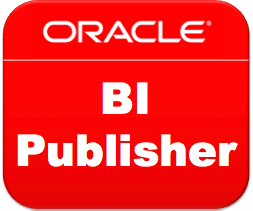 OBI11gPF. Oracle BI Publisher 11g R1: Основы
OBI11gPF. Oracle BI Publisher 11g R1: Основы
BI Publisher - стратегическое решение Oracle уровня предприятия, предназначенное для создания отчетов и их публикации, позволяющее извлекать данные из различных источников, создавать макеты для данных отчетов и публиковать высококачественно отформатированные отчеты с помощью различных средств (принтеры, факсы, электронная почта и репозитории документов) посредством FTP или WebDav. Форматирование отчетов BI Publisher может осуществляться с помощью таких известных средств, как Microsoft Word или Adobe Acrobat. С помощью BI Publisher можно также осуществлять планирование выполнения отчетов и их доставку по назначению в соответствии с требованиями бизнеса.
Посилання на список напрямків: Адміністрування
Код курсу: OBI11gPF
Тривалість: 3 / 24
TITLE: Oracle BI Publisher
Продукт:
Аудиторія:
- Технические консультанты
- Разработчики Business Intelligence
- Разработчики отчетов
- Бизнес аналитики
- Конечные пользователи
- Разработчики функциональности
Попередня підготоввка:
- Успешное окончание курса Английский язык для IT специалистов (pre - intermediate) или знание технического английского языка.
Навички що здобуваються:
- Планирование выполнения и разрезание отчетов
- Выполнение перевода
- Создание отчетов, интегрированных с Oracle BI EE
- Администрирование BI Publisher сервера
- Технология и архитектура BI Publisher
- Использование Excel Analyzer
- Создание и модификация моделей данных
- Создание макетов с помощью Layout Editor
- Создание RTF шаблонов с помощьюTemplate Builder
- Применение метода полей форм для создания RTF шаблонов
- Создание стилей и подшаблонов и работа с ними
Зміст курсу: Модуль 1: Введение в Oracle BI Publisher 11g
- Обзор курса
- Обзор Oracle BI Foundation Suite
- Обзор Oracle Fusion Middleware
- Обзор Oracle BI EE
- Эволюция роли BI
- Требования BI
- Функции отчетных систем
- BI Publisher как стратегическое решение по созданию очетов для всех приложений
- Функциональные компоненты
- Шаблоны макета
- Архитектура сервера уровня предприятия и ее связь с производительностью и масштабируемостью
- Процесс создания документа и выходные форматы
- Поддерживаемые источники данных
- Базовые технологии
- Обзор разрезания
- Интернационализация и поддержка языков
- Подключение, домашняя страница, глобальный заголовок и установка настроек учетной записи
- Просмотр отчетов
- Управление объектами репозитория
- Процесс создания отчетов
- Открытие редактора отчетов и выбор модели данных
- Предварительный просмотр и конфигурирование макетов
- Настройка свойств отчета
- Использование Excel Analyzer
- Схемы, используемые в курсе
- Data Model Editor UI
- Поддерживаемые источники данных и создание JDBC подключения
- Определение JDBC подключения
- Создание простой модели данных, основанной на выборке, возвращаемой SQL запросом
- Просмотр образцов наборов XML данных
- Добавление параметров и списков значений в запрос
- Просмотр отчетов с параметрами
- Открытие редактора макета
- Управление и обзор пользовательского интерфейса редактора макета
- Создание макета с помощью базового шаблона
- Вставка сетки макета
- Добавление таблицы, форматирование столбцов, определение сортировок и групп и применение условного форматирования
- Вставка и редактирование диаграмм и их преобразование в матричные отчеты
- Добавление секций, элементов текста и изображений
- Работа со шкалами
- Приенение Template Builder (в MS Word)
- Использование панели меню BI Publisher
- Создание RTF шаблона из образца, изменение свойств поля и просмотр данных таблицы
- Добавление диаграммы в RTF шаблон
- Создание RTF шаблона для BI Publisher отчета
- Создание BI Publisher отчета с помощью Template Builder
- Базовый метод и метод полей форм
- Дополнительные возможности RTF шаблонов: условное форматирование, водяные знаки, вычисления на уровне страниц, нарастающие итоги, группировки и сортировки
- Стилевые шаблоны
- Создание стилевых шаблонов и управление ими. Создание RTF файла и определение форматирующих стилей для создания стилевого шаблона
- Загрузка локализованной версии RTF шаблона
- Связывание стилевых шаблонов с отчетами, макетами RTF отчетов и создание RTF шаблонов для использования со стилевыми шаблонами
- Подшаблоны: создание RTF подшаблона, главного RTF шаблона, локальная проверка и загрузка
- XSL подшаблонов
- Создание и реализация XSL подшаблонов
- Вызов XSL подшаблонов
- Административная страница
- Настройка, просмотр и обновление источников данных
- Модель безопасности для BI Publisher и Oracle Fusion Middleware
- Группы, пользователи, роли и права доступа
- Настройки доставки: Print, Fax, Email, WebDav, HTTP Server, FTP и CUPS
- Описание и конфигурирование BI Publisher Scheduler
- Конфигурация и свойства времени выполнения
- Интеграция с Oracle BI Presentation Services
- Планирование заданий с отчетами и соответствующие настройки
- Управление заданиями с отчетами и просмотр информации о них
- Просмотр Report Job History
- Разрезание отчетов
- Добавление определения разрезания в отчет
- Осуществление перевода
- Типы перевода
- Перевод с помощью локализованного шаблона
- Перевод с помощью XLIFF
- Управление XLIFF переводом на BI Publisher сервере
- Описание общего процесса перевода
- Перевод каталога
- Экспортирование и импортирование XLIFF для папки каталога
- Конфигурирование презентационного каталога и интеграция с Presentation Services
- Управление Oracle BI EE
- Создание модели данных и отчета на основе Oracle BI Analysis
- Добавление BI Publisher отчета на Oracle BI EE Dashboard
- Создание модели данных и отчета на основе BI Server SQL запроса
- Web сервисы в качестве источников данных
- HTTP (XML/RSS Feed) источники данных
- Настройки прокси для Web сервисов и HTTP источники данных
- Создание BI Publisher отчета, основанного на внешнем Web сервисе
- Создание BI Publisher отчета, основанного на HTTP наборе данных
- Создание BI Publisher отчета, основанного на электронной таблице Excel
- Oracle BI 11g R1: Create Analyses and Dashboards
- Oracle BI 11g R1: Build Repositories
Матеріали та сертифікати: Oracle
Тренер: Євген
Введение в HTML5
Вы научитесь работать со структурными и семантическими тэгами, объектами Canvas, аудио и видео. Вы узнаете новейшие возможности создания офлайновых приложений и об их поддержке в текущих версиях браузеров. Вы значительно расширите диапазон возможностей, включающий элементы форм, API, мультимедиа, структуры и семантики.
Повна назва курсу:
Introduction to HTML5
Посилання на список напрямків:
Адміністрування
Код курсу:
50564
Тривалість:
2 / 16
Попередня підготоввка:
Требуемая подготовка: Успешное окончание курса HTML и CSS. Уровень 1. Создание сайтов по стандартам W3C и переход на HTML 5 и СSS 3 или эквивалентная подготовка.
Рекомендуемая подготовка: Успешное окончание курса JavaScript. Уровень 1. Основы веб - программирования или эквивалентная подготовка.
Навички що здобуваються:
Зміст курсу:
Модуль 1. Верстка страницы в HTML5
Модуль 2. Отличия HTML5
Модуль 3. Секции и статьи
Модуль 4. HTML5 аудио и видео
Модуль 5. Формы HTML5
Модуль 6. Веб-хранилище в HTML5
Модуль 7. Область рисования (Canvas) в HTML5
Модуль 8. Встроенные API
Тренер:
Оніщенко
Проектирование и развертывание почтовых решений Microsoft Exchange Server 2010
Designing and Deploying Messaging Solutions with Microsoft Exchange Server 2010 - пятидневный курс, знакомит слушателей с процедурами проектирования и развертывания комплексных решений обмена сообщениями на базе Microsoft Exchange Server 2010 SP2.
Курс освещает процедуру интеграции сервера Microsoft Exchange 2010 с комплексным решением обмена сообщениями, а также вопросы планирования и развертывания различных ролей Microsoft Exchange Server 2010.
На курсе "10233" рассматриваются способы применения политик безопасности, вопросы аварийного восстановления данных, устранения неполадок, миграции с более поздних версий на Microsoft Exchange Server 2010 и интеграции Exchange Server 2010 с различными системами обмена сообщениями.
Курс необходим для сертификации MCITP: Enterprise Messaging Administrator 2010
Повна назва курсу:
Designing and Deploying Messaging Solutions with Microsoft Exchange Server 2010
Посилання на список напрямків:
Адміністрування
Код курсу:
10233
Тривалість:
5 / 40
Продукт:
Аудиторія:
Администраторы, ИТ-специалисты, ИТ-архитекторы, планирующие проектирование и развертывание Exchange Server 2010
Попередня підготоввка:
Курс « М5051 Мониторинг и устранение неполадок в Microsoft Exchange Server 2007 2007» или курс «М10135 Настройка, мониторинг и решение проблем Microsoft Exchange Server 2010»
Успешное окончание курса М50162 Написание скриптов на PowerShell для администраторов Exchange Server или эквивалентная подготовка.
Наявність екзамену:
yes
Навички що здобуваються:
По окончании курса Вы будете уметь:
Зміст курсу:
Модуль 1. Введение в проектирование и развертывание Exchange Server 2010
Модуль 2. Планирование интеграции Exchange Server 2010 с существующей инфраструктурой
Модуль 3. Планирование и развертывание сервиса почтовых ящиков
Модуль 4. Планирование и развертывание сервиса клиентского доступа
Модуль 5. Планирование и развертывание транспорта Exchange Server 2010
Модуль 6. Планирование и развертывание безопасного почтового обмена
Модуль 7. Планирование и внедрение политик почтовых сообщений
Модуль 8. Планирование и развертывание систем высокой доступности
Модуль 9. Планирование восстановления почтовых систем
Модуль 10. Планирование мониторинга и поиска неисправностей Exchange Server 2010
Модуль 11. Переход на Exchange Server 2010
Модуль 12. Интеграция Exchange Server 2010 с другими почтовыми системами
Матеріали та сертифікати:
Microsoft
Код экзамену:
70-663
Тренер:
Шоханов / Тишко
Планирование, развертывание и обслуживание системы унифицированного обмена сообщениями на базе решений Microsoft Exchange Server 2010
Planning, Deploying, and Managing Microsoft Exchange Server 2010 Unified Messaging - целью данного трехдневного курса является знакомство с процедурами планирования и сопровождения решений на базе среды унифицированного обмена сообщениями (UM) Microsoft Exchange Server 2010.
В содержимом данного курса подробно описываются новые возможности продукта Microsoft Exchange Server 2010 в этой области, процесс миграции с предыдущей версии Microsoft Exchange Server 2007,
а также рассматриваются вопросы интеграции с возможностями Microsoft Office Communications Server 2007, процедуры и средства планирования, развертывания и сопровождения единой среды унифицированного обмена сообщениями.
Повна назва курсу:
Planning, Deploying, and Managing Microsoft Exchange Server 2010 Unified Messaging
Посилання на список напрямків:
Адміністрування / Дизайн ІТ-інфраструктури
Код курсу:
10508
Тривалість:
3 / 24
Продукт:
Аудиторія:
Целевой аудиторией данного курса являются специалисты в соответствующих компетенциях, знакомые с основным функционалом и возможностями версии Microsoft Exchange Server 2007.
Данный курс предназначен также для специалистов, организации которых находятся на ранних стадиях внедрения инфраструктуры на базе продукта Microsoft Exchange Server 2010.
Консультанты, архитекторы и IT-профессионалы получат детальную информацию о новых возможностях, особенностях внедрения и рекомендациях вендора для поддержки ролей Microsoft Exchange Server 2010 Unified Messaging (UM) в своем окружении.
Попередня підготоввка:
Для успешного прохождения курса слушатели должны иметь представление о концепциях организации и возможностях среды унифицированного обмена сообщениями (UM) на базе Microsoft Exchange Server 2007, понимать, как устанавливать соответствующую роль редакции Exchange Server 2010, а также быть знакомыми с продуктом Microsoft Office Communications Server 2007 R2.
Наявність екзамену:
yes
Навички що здобуваються:
После прохождения курса Вы научитесь:
Зміст курсу:
Модуль 1. Обзор среды унифицированного обмена сообщениями (UM) Microsoft Exchange Server 2010
Модуль 2. Архитектура среды унифицированного обмена сообщениями (UM) Microsoft Exchange Server 2010
Модуль 3. Установка ролей Microsoft Exchange Server 2010 UM и языковая поддержка.
Модуль 4. Обновление среды единого обмена сообщениями организации Microsoft Exchange Server 2007 до уровня организации Microsoft Exchange Server 2010
Модуль 5. Правила ответов на звонки.
Модуль 6. Предварительный просмотр голосовой почты
Модуль 7. Защищенная голосовая почта
Модуль 8. Функция индикации поступившего сообщения
Модуль 9. Получение факс сообщений с помощью сервера Exchange Server 2010 UM
Модуль 10. Интеграция среды единого обмена сообщениями на базе решений организации Exchange Server 2010 с продуктом Office Communications Server 2007 R2
Матеріали та сертифікати:
Microsoft
Тренер:
Шоханов / Тишко
Обновление знаний и навыков работы с Exchange Server 2003 или Exchange Server 2007 до уровня Exchange Server 2010
Целью данного пятидневного курса является поддержка большого числа организаций, все еще использующих редакции Exchange Server 2003 или Exchange Server 2007, и желающих повысить уровень компетенции своего персонала с учетом требований окружения организации Exchange Server 2010.
Повна назва курсу:
Обновление знаний и навыков работы с Exchange Server 2003 или Exchange Server 2007 до уровня Exchange Server 2010
Посилання на список напрямків:
Адміністрування
Код курсу:
10165
Тривалість:
5 / 40
Продукт:
Аудиторія:
Этот курс предназначен для ИТ-специалистов, имеющих опыт работы с технологиями Microsoft Exchange Server 2003 или Exchange Server 2007. Студенты, желающие принять этот курс должен быть специалист технологии или эквивалент сертификацию, или эквивалентные знания и опыт, и будут искать, чтобы повысить свою квалификацию в Exchange Server 2010.
Попередня підготоввка: Идеальным кандидатом для этого курса является слушатель, обладающий статусом Технического специалиста или эквивалентным объемом знаний в области сопровождения организаций Exchange Server различных редакций и мотивированный на обновление своих знаний до уровня Exchange Server 2010.
Таким слушателям может быть старший администратор или инженер, который руководит подразделением технических специалистов. Как правило, он находится на третьей линии поддержки и в его задачи входит оценка новых технологий и инструментов для сопровождения бизнес-процессов. Так же в задачи потенциального слушателя курса может входить планирование и внедрение серверов Exchange в корпоративном окружении, что подразумевает наличие как минимум двухлетнего опыта администрирования, внедрения, управления, мониторинга и сопровождения миграции в средах организаций Exchange.
Навички що здобуваються: После прохождения курса Вы научитесь:
- Описывать новые возможности продукта Exchange Server 2010 по сравнению с редакциями Exchange Server 2003 или Exchange Server 2007
- Устанавливать Exchange Server 2010 в существующей организации Exchange Server
- Конфигурировать сервер почтовых ящиков и его компоненты
- Управлять получателями и учитывать особенности миграции получателей с предыдущих версий продукта
- Мигрировать сервисы клиентского доступа и конфигурировать роль сервера клиентского доступа редакции Exchange Server 2010
- Настраивать безопасный обмен почтовыми сообщениями между организацией Exchange и внешним миром
- Внедрять решения высокой доступности для серверов почтовых ящиков и других ролей в составе организации Exchange Server 2010
- Планировать и внедрять решения для восстановления после сбоев для серверов Exchange
- Планировать и конфигурировать решения для сопровождения регламентных требований организации
- Панировать вопросы безопасности и мигрировать разрешения Exchange Server предыдущих редакций в среду организации Exchange Server 2010
- Осуществлять мониторинг и поддержку почтовой системы
- Обновлять организации Exchange Server до уровня редакции Exchange Server 2010
Зміст курсу: Модуль 1. Microsoft Exchange Server 2010. Введение.
- Новые возможности Exchange Server 2010 для администраторов организаций Exchange Server 2003. Новые возможности Exchange Server 2010 для администраторов организаций Exchange Server 2007. Вопросы обновления до уровня Exchange Server 2010.
- Лабораторная работа 1: Планирование требований аппаратного обеспечения для серверов Exchange Server 2010
- Упражнение 1: Определение требований к аппаратному обеспечению
- Установка Exchange Server 2010. Проверка успешности установки Exchange Server 2010. Интеграция Exchange Server 2010 в смешанную организацию.
- Лабораторная работа 1: Установка Exchange Server 2010
- Упражнение 1: Оценка требований к установке Exchange Server 2010
- Упражнение 2: Подготовка к установка Exchange Server 2010
- Упражнение 3: Установка Exchange Server 2010
- Лабораторная работа 2: Проверка установки Exchange Server 2010
- Упражнение 1: Проверка установки Exchange Server 2010
- Упражнение 2: Поверка взаимодействия серверов Exchange в смешанной организации
- Вопросы обновления серверов почтовых ящиков. Конфигурирование роли серверов почтовых ящиков. Настройка публичных папок и хранилищ публичных папок в среде Exchange Server 2010.
- Лабораторная работа: Конфигурирование серверов почтовых ящиков.
- Упражнение 1: Установка клиентов сервиса Мгновенных Сообщений
- Упражнение 2: Настройка окружения для среды сервиса Мгновенных Сообщений
- Управление почтовыми ящиками в среде Exchange Server 2010. Конфигурирование пользователей с настройками электронной почты, почтовых контактов, групп рассылок. Создание политик электронных адресов и адресных списков в среде Exchange Server 2010. Выполнение операций массового управления получателями в организации Exchange Server 2010.
- Лабораторная работа: Управление получателями организации Exchange Server 2010
- Упражнение 1: Управление получателями
- Упражнение 2: Создание политик электронных адресов и адресных списков
- Упражнение 3: Выполнение операций массового управления получателями
- Обновление роли сервера клиентского доступа. Конфигурирование роли сервера клиентского доступа. Настройка сервера клиентского доступа для клиентов Outlook. Настройка приложения Microsoft Outlook Web App. Конфигурирование мобильной почты.
- Лабораторная работа 1: Обновление и конфигурирование серверов клиентского доступа
- Упражнение 1: Конфигурирование роли сервера клиентского доступа
- Упражнение 2: Обновление сервисов клиентского доступа с редакции Exchange Server 2003 до Exchange Server 2010
- Лабораторная работа 2: Настройка функционала приложений Outlook Web App и Exchange ActiveSync на серверах клиентского доступа
- Упражнение 1: Конфигурирование сервиса Outlook Anywhere
- Упражнение 2: Конфигурирование сервиса Outlook Web App
- Упражнение 3: Конфигурирование сервиса Exchange ActiveSync
- Обзор компонентов транспорта почтовых сообщений. Конфигурирование транспорта почтовых сообщений.
- Лабораторная работа: Миграция и управление транспортом почтовых сообщений
- Упражнение 1: Конфигурирование транспорта почтовых сообщений для взаимодействия с Интернет
- Упражнение 2: Поиск и устранение неисправностей в компонентах транспорта
- Внедрение роли сервера пограничного транспорта. Внедрение решений антивирусной защиты. Конфигурирование решения анти-спам защиты. Конфигурирование безопасной работы транспортного протокола SMTP.
- Лабораторная работа: Развертывание роли сервера пограничного транспорта и решения Forefront Protection 2010 для сервера Exchange
- Упражнение 1: Установка сервера пограничного транспорта
- Упражнение 2: Конфигурирование сервера пограничного транспорта
- Упражнение 3: Конфигурирование решения Forefront Protection 2010 для сервера Exchange
- Лабораторная работа: Настройка анти-спам фильтрации
- Упражнение 1: Конфигурирование анти-спам фильтрации
- Упражнение 2: Настройка безопасной работы транспортного протокола SMTP.
- Конфигурирование решения высокой доступности для почтовых хранилищ. Внедрение решений высокой доступности для ролей, отличных от ролей серверов почтовых ящиков. Внедрение решения высокой доступности, обеспечивающего устойчивую работу на уровне сайта.
- Лабораторная работа: Внедрение решений высокой доступности
- Упражнение 1: Внедрение топологии групп высокой доступности
- Упражнение 2: Решения высокой доступности для серверов клиентского доступа
- Упражнение 3: Тестирование решений высокой доступности
- Планирование процедур архивирования и восстановления. Архивирование компонентов Exchange Server 2010. Восстановление компонентов после инцидентов сбоя.
- Лабораторная работа: Внедрение процедур архивирования и восстановления
- Упражнение 1: Внедрение архитектуры решения групп высокой доступности
- Упражнение 2: Архивирование компонентов Exchange Server 2010
- Упражнение 3: Восстановление базы данных в составе решения групп высокой доступности
- Упражнение 4: Восстановление на определенный момент времени реплики базы данных с задержкой воспроизведения транзакционных журналов
- Введение в понятия политик регламента и политики почтовых сообщений. Конфигурирование транспортных правил. Конфигурирование процедур журналирования и поиска по нескольким почтовым ящикам. Конфигурирование архивных почтовых ящиков. Конфигурирование политик удержания и архивирования.
- Лабораторная работа 1: Настройка транспортных правил, правил журналирования и процедур поиска по нескольким почтовым ящикам
- Упражнение 1: Конфигурирование транспортных правил
- Упражнение 2: Настройка правил журналирования
- Упражнение 3: Конфигурирование поиска по нескольким почтовым ящикам
- Лабораторная работа 2: Настройка архивных почтовых ящиков и политик удержания
- Упражнение 1: Настройка архивных почтовых ящиков
- Упражнение 2: Настройка политик удержания
- Конфигурирование ролевого контроля уровня доступа. Настройка журналов аудита. Конфигурирование безопасной работы с Интернет.
- Лабораторная работа: Обеспечение безопасности организации Exchange Server 2010
- Упражнение 1: Настройка работы с делегированными разрешениями
- Упражнение 2: Настройка журналов аудита
- Упражнение 3: Использование нужных разрешений с помощью архитектуры ролевого контроля
- Мониторинг компонент организации Exchange Server 2010. Поиск и устранение неисправностей в работе организации Exchange Server 2010.
- Лабораторная работа: Мониторинг и устранение неисправностей в работе организации Exchange Server 2010
- Упражнение 1: Мониторинг компонент организации Exchange Server 2010
- Упражнение 2: Устранение проблем в работе решения доступности хранилищ
- Упражнение 3: Устранение проблем функционирования серверов клиентского доступа
- Регламент и последовательность процедур обновления организации редакции Exchange Server 2007 до уровня организации Exchange Server 2010.
- Лабораторная работа: Обновление организации редакции Exchange Server 2007 до уровня организации Exchange Server 2010
- Упражнение 1: Установка Exchange Server 2010 в смешанную организацию
- Упражнение 2: Настройка процедур сосуществования разных редакций продукта Exchange в одной организации
- Упражнение 3: Удаление серверов линеек Exchange Server 2007 из организации
Матеріали та сертифікати: Microsoft
Код экзамену: 70-662 / 70-663
Тренер: Шоханов / Тишко
10324. Внедрение и управление виртуализацией рабочих станций Microsoft. Implementing and Managing Microsoft Desktop Virtualization
Платформа MED-V помогает строить долгосрочные планы для самых сложных приложений, которые не обладают полной совместимостью с Windows 7 и требуют слишком больших затрат на миграцию в текущий момент.
Посилання на список напрямків: Адміністрування / ВІртуалізація / ІТ
Код курсу: 10324
Тривалість: 5 / 40
TITLE: 10324. Внедрение и управление виртуализацией рабочих станций Microsoft. Implementing and Managing Microsoft Desktop Virtualization
Аудиторія: Курс 10324 предназначен для системных администраторов Microsoft Windows Server 2008, а также администраторов рабочих мест средних и крупных предприятий, имеющих заинтересованность во внедрении технологий виртуализации рабочих мест и программного обеспечения, используемого в производственных условиях.
Попередня підготоввка: Требуемая подготовка: Успешное окончание курса 6420В (6420А + 6424) Основы Windows Server 2008 R2 Официальный учебник Microsoft на русском языке или эквивалентная подготовка.
Требуемая подготовка: Успешное окончание курса 6421 Конфигурирование и устранение неполадок сетевой инфраструктуры Windows Server 2008 R2 или эквивалентная подготовка.
Требуемая подготовка: Успешное окончание курса 6425В Конфигурирование и устранение неполадок службы каталогов Windows Server 2008 Active Directory R2 или эквивалентная подготовка.
Навички що здобуваються: По окончании курса Вы будете уметь:
- Разрабатывать сценарии виртуализации рабочих мест
- Устанавливать и настраивать Windows Virtual PC и Windows XP Mode
- Устанавливать, настраивать, управлять и обслуживать Microsoft MED-V
- Проектировать, внедрять, администрировать и эксплуатировать клиенты и серверы Microsoft App-V
- Настраивать и использовать службы удаленного рабочего стола и RemoteApp
- Виртуализировать пользовательскую рабочую среду
- Настраивать и использовать Virtual Desktop Infrastructure (VDI)
Зміст курсу: Модуль 1. Обзор сценариев виртуализации рабочих мест
- Обзор виртуализации и управления ею
- Планирование внедрения виртуализации приложений и рабочих мест
- Практическое занятие
- Установка и настройка Microsoft Virtual PC
- Установка, настройка и управление Windows XP Mode
- Создание и развертывание образов виртуальных машин
- Практическое занятие
- Обзор MED-V
- Развертывание серверов управления MED-V
- Развертывание клиентов MED-V
- Практическое занятие
- Конфигурирование образов MED-V
- Развертывание образов MED-V
- Практическое занятие
- Внедрение политики рабочего пространства MED-V
- Использование рабочего пространства MED-V
- Подготовка отчетов и решение проблем
- Практическое занятие
- Обзор виртуализации приложений
- Планирование виртуализации приложений
- Развертывание серверов виртуализации приложений
- Практическое занятие
- Обзор клиентов App-V
- Установка и настройка клиентов App-V
- Управление конфигурацией
- Практическое занятие
- Использование консоли Application Virtualization Management
- Публикация приложений в среде App-V
- Выполнение административных задач повышенной сложности
- Практическое занятие
- Обзор последовательности виртуализации
- Планирование и конфигурирование Sequencer Environment
- Выполнение процедуры
- Практическое занятие
- Обзор RDS
- Публикация RemoteApp посредством RDS
- Доступ клиентов к RemoteApp
- Практическое занятие
- Обзор пользовательской среды
- Настройка перенаправления папок и перемещаемых профилей
- Практическое занятие
- Обзор Windows Server 2008 R2 Hyper-V
- Обзор VDI
- Настройка персональных и совместных виртуальных рабочих мест
- Практическое занятие
- Обзор технологий виртуализации
- Практические сценарии применения
Матеріали та сертифікати: Microsoft
Тренер: Тишко / Оніщенко
Этот курс позволит слушателям получить знания и навыки, необходимые для внедрения и сопровождения линейки продуктов Microsoft Forefront Server Security.
Курс включает как теоретические вопросы, так и лабораторные работы.
Повна назва курсу: Deploying and Administering Microsoft Forefront Security for Exchange Server, Microsoft Forefront Security for SharePoint, and Microsoft Forefront Server Security Management ConsoleПосилання на список напрямків: Адміністрування
Код курсу: 50094
Тривалість: 2 / 16
Продукт:
Аудиторія: Курс предназначен для технических специалистов, занимающихся вопросами внедрения, а так же администраторов, сопровождающих продукты Microsoft Exchange Server или (и) Microsoft SharePoint или (и) занимающихся вопросами безопасности инфраструктуры в организации.
Попередня підготоввка: Успешное окончание курса 5047 "Введение в инсталляцию и управление Microsoft Exchange Server 2007 (лабораторные работы на русском языке) или эквивалентная подготовка."
Наявність екзамену: yes
Навички що здобуваються: По окончании курса Вы будете уметь:
- Понимать аспекты настройки антивирусных ядер, встроенных в Forefront Security.
- Понимать каким образом осуществляется сканирование потока почты.
- Настраивать антивирусную защиту для Exchange Server 2007.
- Настраивать антивирусную защиту для SharePoint.
- Настраивать системы отчетов и предупреждений, встроенные в продукт Forefront Security.
Зміст курсу: Модуль 1. Forefront Security для Exchange Server 2007
- Планирование развертывания Forefront Security для Exchange Server
- Обзор Forefront Security для Exchange Server
- Сканирование потока электронной почты
- Сканирование почтовых баз и баз общих папок
- FSE Premium Anti-Spam опции с Exchange 2007
- Использование фильтров
- Настройки и шаблоны
- Управление Forefront Security for Exchange Server
- Диагностика и журналирование
- Лабораторная работа 1: Защита Exchange Server от вирусов
- Сканирование сообщений на вирусы
- Использование файловых фильтров для блокирования почтовых вложений
Модуль 2. Forefront Security для SharePoint
- Обзор Forefront Security для SharePoint
- Сканирование Forefront Security для SharePoint
- Forefront Security for SharePoint: Использование файлов и шаблонов
- Forefront Security for SharePoint: Поддержка и уведомления
- Лабораторная работа 2: Защита серверов SharePoint
- Сканирование документов на вирусы
- Запуск вручную задания сканирования
- Использование фильтрации по ключевым словам и уведомлений
- Обновление сканирующего движка
Модуль 3. Forefront Server Security Management Console
- Безопасность и предоставление доступа
- Системные требования
- Опции консоли Forefront Server Security Management Console
- Управление пакетами
- Отчеты
- Оповещения
- Поддержка Cluster Continuous Replication (CCR)
- Избыточность FSSMC
- Поддержка и устранение проблем
- Лабораторная работа 3: Использование консоли Forefront Server Security Management Console
- Настройка консоли Forefront Server Security Management Console
- Использование заданий в FSSMC to Manage Forefront Servers
- Управление отчетами и Карантином в FSSMC
Матеріали та сертифікати: Microsoft
Код экзамену: 70-557
Тренер: Шоханов / Тишко
Новости 601 - 620 из 835
Начало | Пред. | 26 27 28 29 30 31 32 33 34 35 36 | След. | Конец